Смайлики в персонажей. Забавный способ рисовать фанарт | Таришин мир
Об этом способе рисования фанарта, своего рода арт-челлендже, я узнала относительно недавно. Вернее, это я применила его к фанарту, но можно так рисовать и своих персонажей, конечно же. Суть заключается в том, чтобы взять лист со смайликами и, основываясь на этих эмоциях, нарисовать какого-то персонажа или нескольких персонажей.
Я попробовала два вида этого способа рисования. Когда один персонаж рисуется с разными эмоциями, здесь все на усмотрение самого художника, и когда другие люди говорят, какого персонажа с какой эмоцией нарисовать. Сразу скажу, что второй способ меня просто покорил. Я объясню, чем именно.
Но сначала я покажу первый вариант. Итак, есть у меня персонаж из игры Dragon Age: Origins (оставлю внизу ссылочку на статью о фанарте по этой игре). Ее зовут Шелли. Вот она, в двух вариантах — детальный и упрощенный.
Рисунки автораРисунки автора
Далее я взяла шаблон для эмоций, который придумал другой художник, и заполнила ее портретиками Шелли. Вот так:
Вот так:
Рисунки автора. Шаблон — Nancy Lorenz
Эмоции написаны на английском, но, думаю, идея понятна. Было весело рисовать Шелли с такими разными выражениями лица, особенно теми, что ей не свойственны. Однако, в целом этот способ рисования меня не зацепил, и долгое время я ничего подобного не рисовала.
Но затем я все чаще стала видеть второй тип этого арт-челленджа, который предполагает взаимодействие со своей аудиторией. У меня как раз сформировалась аудитория на блоге, посвященном игре Mass Effect (внизу ссылочка на статью про мой фанарт по этой игре). И я решила попробовать.
В этот раз нужно было использовать не просто список эмоций, а тот самый лист со смайликами, о котором я говорила в начале. Первым я использовала такие смайлики:
Источник: https://expressionmemes.tumblr.com/post/166369247688/patricklemorse-i-caved-in-and-did-one-of-theseИсточник: https://expressionmemes. tumblr.com/post/166369247688/patricklemorse-i-caved-in-and-did-one-of-these
tumblr.com/post/166369247688/patricklemorse-i-caved-in-and-did-one-of-these
Мои подписчики с удовольствием стали присылать имена персонажей и смайлики, которые нужно было для них использовать. В результате получились вот такие листы с персонажами:
Рисунки автораРисунки автора
Рисовала я быстро, потому что в первую очередь я задумала это как развлечение-отвлечение от забот. Долго сидеть над рисунками не хотелось. Это одна из причин, почему мне так понравился этот челлендж. Эмоции уже заданы, персонажи известны, легко рисовать!
Как только у меня появилось немного свободного времени, я решила запустить вторую волну этого челленджа, в этот раз с такими смайликами:
Источник: https://holobat.tumblr.com/post/174481286714/reblog-this-to-have-your-followers-send-you-aИсточник: https://holobat.tumblr.com/post/174481286714/reblog-this-to-have-your-followers-send-you-a
Подписчики вновь обрадовались и набросали много имен и смайликов. Не все смайлики были использованы, но их было достаточно. Покажу несколько рисунков, а в конце статьи дам ссылку на видео, в котором я все соединила и указала, какие смайлики были использованы, и как зовут персонажей.
Не все смайлики были использованы, но их было достаточно. Покажу несколько рисунков, а в конце статьи дам ссылку на видео, в котором я все соединила и указала, какие смайлики были использованы, и как зовут персонажей.
Рисунок автора
Рисунок автораРисунок автора
Рисунок автораРисунок автора
Рисунок автораРисунок автора
Рисунок автораРисунок автора
В этот раз я уделила каждому персонажу немного больше внимания, хотя все еще рисовала карандашами и маркером. Просто так быстрее получается.
Прошло какое-то время, и мне захотелось провести этот челлендж еще раз, но в этот раз использовать цифровое рисование. И, честно скажу, этот вариант мне понравился больше всего. Смотрите сами!
В ход пошел вот такой лист смайликов, вернее, тут даже не совсем смайлики, а целые позы, и их объединяет тот факт, что они либо спят, либо сонные.
Автор: https://www.deviantart.com/riddlemdАвтор: https://www.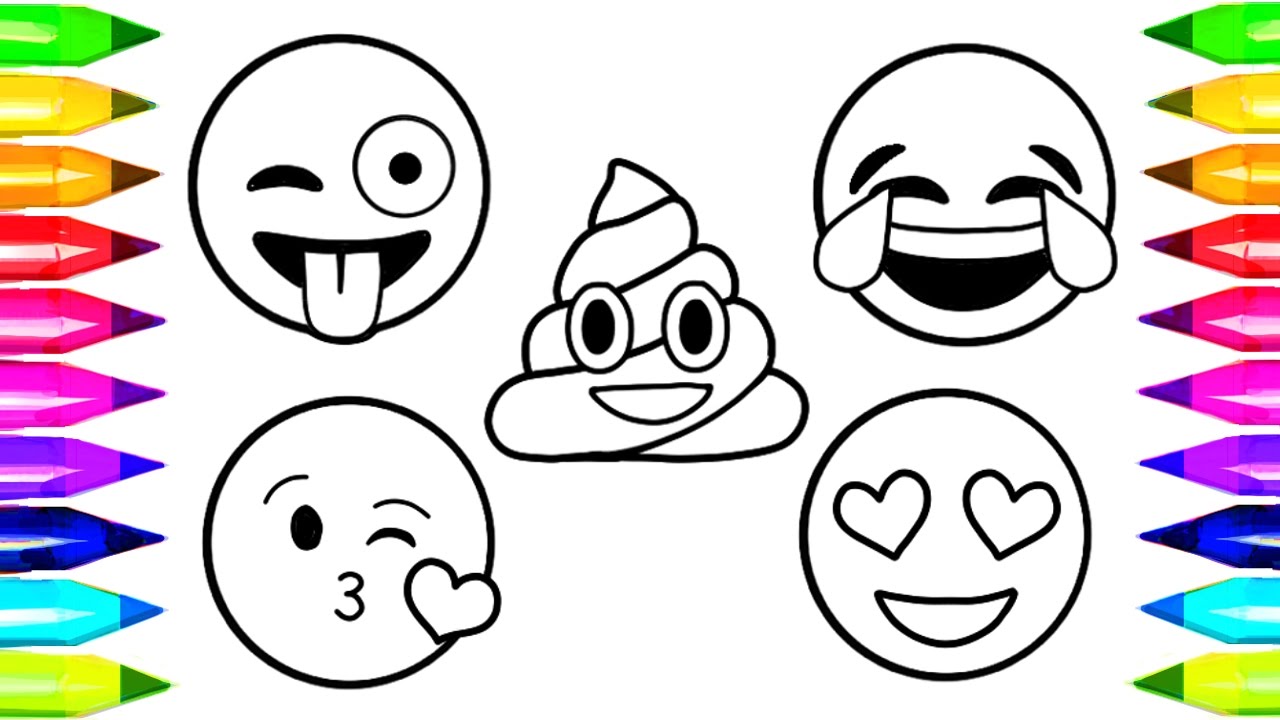 deviantart.com/riddlemd
deviantart.com/riddlemd
«Заказано» было шесть персонажей. Посмотрим их всех.
1. Лиара
Рисунок автораРисунок автора
2. Кайден
Рисунок автораРисунок автора
3. Джек
Рисунок автораРисунок автора
4. Заид
Рисунок автораРисунок автора
5. Рекс
Рисунок автораРисунок автора
6. Джокер
Рисунок автораРисунок автора
Вот такой фанарт у меня получился. Еще один плюс этого челленджа — смайлики вдохновляют на то, чтобы попробовать новый стиль рисования, выйти за рамки привычного! Ну и, конечно, взаимодействие с подписчиками, им нравится быть вовлеченными в процесс.
Вот как менялся один персонаж в рамках этого челленджа, Кайден есть во всех трех вариантах:
Рисунок автораРисунок автора
А какой стиль понравился вам больше всего? Хотели бы «заказать» персонажа? 😀
Я буду делать такие челленджи и в дальнейшем, может, и первый вариант тоже. Как раз думаю сделать такой лист эмоций для своей розоволоcой аватарки 😀 Она любит корчить рожицы.
Как раз думаю сделать такой лист эмоций для своей розоволоcой аватарки 😀 Она любит корчить рожицы.
Рисунок автора
А вот и обещанные ссылочки:
Видео со вторым набором смайликов с Mass Effect
Статья про мой фанарт по Mass Effect
Статья про мой фанарт по Dragon Age
Подписывайтесь на мой канал, если понравилась статья! Я пишу про свои находки и идеи в рисовании, арт-челленджи, путешествия и компьютерные игры.
Ваша принцесса в кроссовках
Как поэтапно рисовать веселый смайл
Все мы знаем, что такое смайлик. Смайл – это улыбающееся лицо, чаще всего ярких желтых цветов. Раньше смайлики изображали только положительные эмоции. Но с развитием технологий они могут выражать что угодно, быть любой формы, размера и цвета.
В этой статье мы научим вас и вашего ребенка рисовать обычного смайлика. Вы можете сделать его большим и повесить, например, в детской комнате, чтобы рисунок радовал малыша.
Вы можете сделать его большим и повесить, например, в детской комнате, чтобы рисунок радовал малыша.
1
Голова
На листе бумаги нарисуйте большой круг. Это будет голова смайлика. Для облегчения процесса воспользуйтесь циркулем.
2
Дополнительный круг
Внутри круга на маленьком расстоянии от линий фигуры нарисуйте еще один круг.
3
Глаза
Глаз рисуйте в виде небольших вытянутых овалов.
4
Очертания улыбки
Как мы помним, у смайликов широкая улыбка. Нарисуйте длинную изогнутую линию, изображая очертания улыбки.
5
Вторая линия
Над линией улыбки нарисуйте такую же, только чуть-чуть поменьше.
6
Уголки
Справа и слева от улыбки рисуем уголки рта. Они изображены короткими изогнутыми линиями.
Они изображены короткими изогнутыми линиями.
7
Соединение
Правый уголок соединяем с улыбкой.
8
Обводим
Очертания смайлика, глаза и улыбку нужно обвести, чтобы они хорошо выделялись.
9
Раскрашиваем
Смайлик раскрашивается очень просто: черные очертания и желтый фон. Хотя, можно поэкспериментировать и использовать любой цвет.
10
Коллаж
11
На сайте вы можете сразу приступить к рисованию:
Очень быстро, но интересно раскрашивать смайлики в онлайне. Специально для этого мы подготовили онлайн раскраску смайла-улыбки.
Выберите как хотите закрашивать.
Если вы увидели ошибку, пожалуйста, выделите фрагмент текста и нажмите Ctrl+Enter.
Игры · Смайлики · Рисование · Играть онлайн бесплатно
Многопользовательские онлайн игры
Надоело играть против компьютера? Играйте с живыми людьми — играйте в MMO-игры!
- Forge of Empires Стратегии
- World of Warships: Корабли Экшен
- Элвенар Стратегии
- Малиновка Симуляторы
- Eternal Fury Reborn RPG
- Тотал Батл Стратегии
- World of Tanks Экшен
- Фортнайт Экшен
- Вар Тандер Экшен
- Игра престолов Стратегии
- Рейд: Шедоу Легендс RPG
- Enlisted Шутеры
- World of Chaos: Мир хаоса aRPG
- Вортайм Стратегии
Показать все игры
Рисуем смайлики в Adobe Illustrator ~ Записки микростокового иллюстратора
Всем привет! В этом уроке Adobe Illustrator мы будем рисовать жизнерадостный смайлик. Это практическое задание по занятию 1 из курса Adobe Illustrator шаг за шагом.
Это практическое задание по занятию 1 из курса Adobe Illustrator шаг за шагом.
Записаться на обучение по курсу вы можете по этой ссылке 👉
Возьмите инструмент Ellipse Tool (L) и нарисуйте круг. Удерживайте Shift во время рисования, чтобы круг получился ровным.
Обводку у круга можно сделать потолще, я увеличил ещё до 3 pt. А заливку сделать оранжевой.
Затем нарисуем ещё один круг поменьше, поверх первого. Это будет заготовка для глаза. Вы можете сделать зум в иллюстраторе, чтобы было крупнее. Для этого достаточно зажать Alt и покрутить колёсико у мышки.
Заливку у глаза нужно сделать белого цвета.
Затем сделаем копию маленького круга. Для этого перетаскивайте его инструментом  Также вы можете делать копирование с помощью Ctrl+C и Ctrl+V.
Также вы можете делать копирование с помощью Ctrl+C и Ctrl+V.
При копировании глаза могут встать не очень ровно. В моём примере их явно надо выровнять по вертикали. Но для этого нужно сначала сгруппировать два глаза друг с другом. Для этого выделите их оба, это можно сделать инструментом Selection Tool (V), кликая на глаза с зажатой кнопкой Shift. Когда оба глаза выделены, нажимаем Ctrl+G и они уже сгруппированы. После этого выделяем всё, и сгруппированные глаза и сам смайлик, это можно сделать с помощью команды Ctrl+A. И нажимаем на Horizontal Align Center в панели выравнивания Align. По пиктограмме в панели сразу понятно, как будет происходить выравнивание.
Теперь можно делать зрачки. Для этого нарисуйте два маленьких чёрных круга. Чёрных — это значит заливка у них чёрная, а обводку нужно выключить, она тут будет лишняя. Копировать вы уже умеете, так что можно нарисовать один кружочек, а затем скопировать его, чтобы получить второй. Зрачки можно располагать по разному, делая смайлику самые разные выражения лица.
Зрачки можно располагать по разному, делая смайлику самые разные выражения лица.
Ладно, хватит баловаться. Пора рисовать рот. Для этого сделаем копию большого оранжевого круга, основы смайлика. Выделите его с помощью Selection Tool (V), и скопируйте через Ctrl+C. А вот вставлять копию мы будем строго поверх исходного объекта, для этого нужно нажать
Белый круг всё равно не очень похож на рот, но сейчас мы всё доделаем. Для начала нужно чтобы выделен был только этот белый круг. Нажмите на него инструментом Selection Tool (V). Затем берём ластик Eraser Tool (Shift+E)
Для начала нужно чтобы выделен был только этот белый круг. Нажмите на него инструментом Selection Tool (V). Затем берём ластик Eraser Tool (Shift+E)
Как только мы отпустим мышку, ластик срежет круг по этой прямоугольной области. Получится улыбающийся рот.
Обратите внимание, что уголки рта должны получиться острые, если у вас не стоит никаких настроек для обводки.
Но это можно изменить. Если выделить рот, и нажать Stroke в панели информации наверху, то появятся настройки обводки. Установите там Round Join, если вы хотите, чтобы на углах обводка была скруглённой.
И не забывайте про творческие эксперименты. Играя с простыми формами, можно понаделать из смайликов самые разные сюжеты и композиции.
Играя с простыми формами, можно понаделать из смайликов самые разные сюжеты и композиции.
Для тех, кто надумает порисовать смайлики для стоков: имейте ввиду, что классический внешний вид смайла закопирайчен. Поэтому чаще всего их не берут. Но если как-то развивать этот образ, придумывать детали и видоизменять смайлик, то он может выйти за пределы копирайта и такую иллюстрацию вполне могут на стоки принять.
Наш урок завершён! Напоминаю, что если вы ещё не записались на занятия по курсу Adobe Illustrator шаг за шагом, то это можно сделать по ссылке 👉 нажми меня.
Роман aka dacascas специально для блога Записки микростокового иллюстратора
Как нарисовать смайлики в Фотошопе
А вы знали, что создателем первого смайлика считается американский графический дизайнер Харви Болл? Многие используют смайлики в общении ежедневно. Они помогают проще показать наши эмоции и чувства. В этом уроке я хочу показать вам, как можно нарисовать смайлики с помощью Фотошопа.![]()
1. Рисуем основу
Шаг 1
Создайте новый документ в Adobe Photoshop размером 200px x 200px или немного больше (в зависимости от необходимого вам пространства и количества иконок), установите Содержимое фона (Background) на Прозрачный (Transparent). Выберите инструмент Карандаш (Pencil Tool) с толщиной 1px, затем при помощи инструмента Масштаб (Zoom Tool) приблизьте изображение на 1500-1600%.
Круги очень простые: пять пикселей вверху, два ниже по бокам, один по диагонали от двух предыдущих и еще два пикселя вниз с каждой стороны. После этого закончите круг как показано на рисунке ниже.
Шаг 2
Используя инструмент Заливка (Paint Bucket Tool), заполните круг ярким желтым цветом (R: 255 G: 204 B: 51). Убедитесь, что галочка Сглаживание (Anti-Alias) отключена, а Смежные пиксели (Contiguous) включена.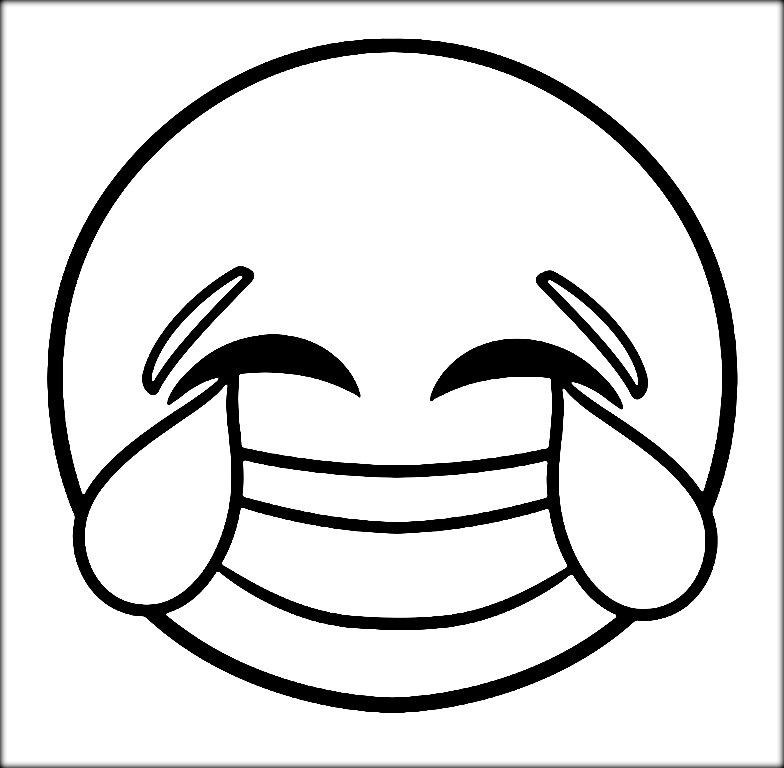 Залейте черную кайму круга темным желтым (R: 102 G: 51 B: 0).
Залейте черную кайму круга темным желтым (R: 102 G: 51 B: 0).
Чтобы добавить смайлику немного тени, уменьшите Непрозрачность (Opacity) карандаша (Pencil Tool) на 50% и нарисуйте тень на внутренней стороне круга. При помощи пипетки (Eyedropper Tool) скопируйте цвет тени, установите непрозрачность (Opacity) карандаша (Pencil Tool) обратно на 100% и разместите несколько пикселей по краям смайлика как показано на рисунке.
2. Создаем улыбку
Шаг 1
Поскольку нам будет нужно несколько лиц, создайте новый слой. Снова выберите темный желтый цвет (R: 102 G: 51 B: 0) и нарисуйте глаза смайлика.
Создайте тень между глазами, уменьшив непрозрачность (Opacity) карандаша (Pencil Tool) на 20%. Рот смайлика шириной в семь пикселей и к низу сужается (7-5-3). Добавьте тень с другой стороны (50% Непрозрачности) и тень вокруг рта (20% Непрозрачности).
Шаг 2
Используйте белый цвет с непрозрачностью 100%, 50% и 30%, чтобы создать блик в верхней части смайлика, на щеках и над верхней губой. Обратите внимание на дополнительные тени, которые смягчают блики.
Обратите внимание на дополнительные тени, которые смягчают блики.
3. Больше лиц
Шаг 1
Скопируйте (Ctrl + C) и вставьте (Ctrl + V) базовый круг из первой секции урока. Создайте новый слой. Процесс создания грустного лица такой же как и для веселого из второй секции, но рот длиной в пять пикселей, плюс два пикселя по диагонали ниже.
Шаг 2
Для злого лица, скопируйте и вставьте грустный смайл.
Сдвиньте рот вниз. Самый простой путь, это использовать инструмент Прямоугольное выделение (Rectangular Marquee Tool), чтобы выбрать рот вместе с окружающими тенями и бликами, затем переместить его на пиксель вниз. Придайте глазам форму буквы z. Так глаза получатся зажмуренными, придавая большей реалистичности смайлику.
Шаг 3
У смеющегося лица глаза также должны быть закрыты. Еще раз скопируйте и вставьте основной круг, но в этот раз, нарисуйте тени в середине и внизу (как на рисунке ниже). Глаза закрыты и скашиваются к низу, а рот скашивается к верху, тень от него закрывает большую часть подбородка смайлика.
Глаза закрыты и скашиваются к низу, а рот скашивается к верху, тень от него закрывает большую часть подбородка смайлика.
Шаг 4
Этот смайлик до невероятного прост: три пикселя для каждого глаза и пять для рта.
Шаг 5
Наконец-то мы подошли к свистящему/поющему смайлику. Лицо начинается с той же основы, что и остальные в нашем уроке. Глаза – квадраты из четырех пикселей. Рот – два ряда по три пикселя, с одним пикселем посередине вверху и внизу. Добавьте блики к верхней левой части и тени к низу, чтобы подчеркнуть форму рта.
4. Легко меняем цвет
Шаг 1
Выделите свои смайлики (я объединил все слои, нажав Ctrl+E) и создайте новый слой. Используйте инструмент Заливка (Paint Bucket Tool), чтобы заполнить выделение одним цветом. В панели слоев (Layers Panel) измените Режим наложения (Belnding Mode) на Цветность (Color).
Повторяйте этот шаг с другими цветами сколько хотите вместо того, чтобы перерисовывать целый набор смайликов.
Вы это сделали!
Отличная работа! Вы с нуля нарисовали целый набор смайлов. Для такого маленького размера пиксель арт должен быть очень детализированным, мелкие недочеты в расположении пикселей полностью меняют вид рисунка. Это отличный способ занять себя на некоторое время, играя с маленькими точками и глядя на результат.
Вот и все друзья, урок завершен. До скорых встреч!
Подписывайтесь на канал @phtgr, чтоб не пропускать новые интересные уроки.
Как создать слова из смайликов ВКонтакте
В социальной сети ВКонтакте присутствует огромное количество смайликов, каждый из которых имеет одинаковый стиль оформления. Но даже с учетом этого базового набора может быть недостаточно для реализации больших элементов оформления постов и сообщений. Именно на случай решения данной проблемы нами была подготовлена настоящая инструкция по созданию слов из эмодзи ВК.
Создание слов из смайликов ВК
На сегодняшний день существует несколько способов создания слов из стандартных эмодзи ВКонтакте, каждый из которых имеет как плюсы, так и минусы.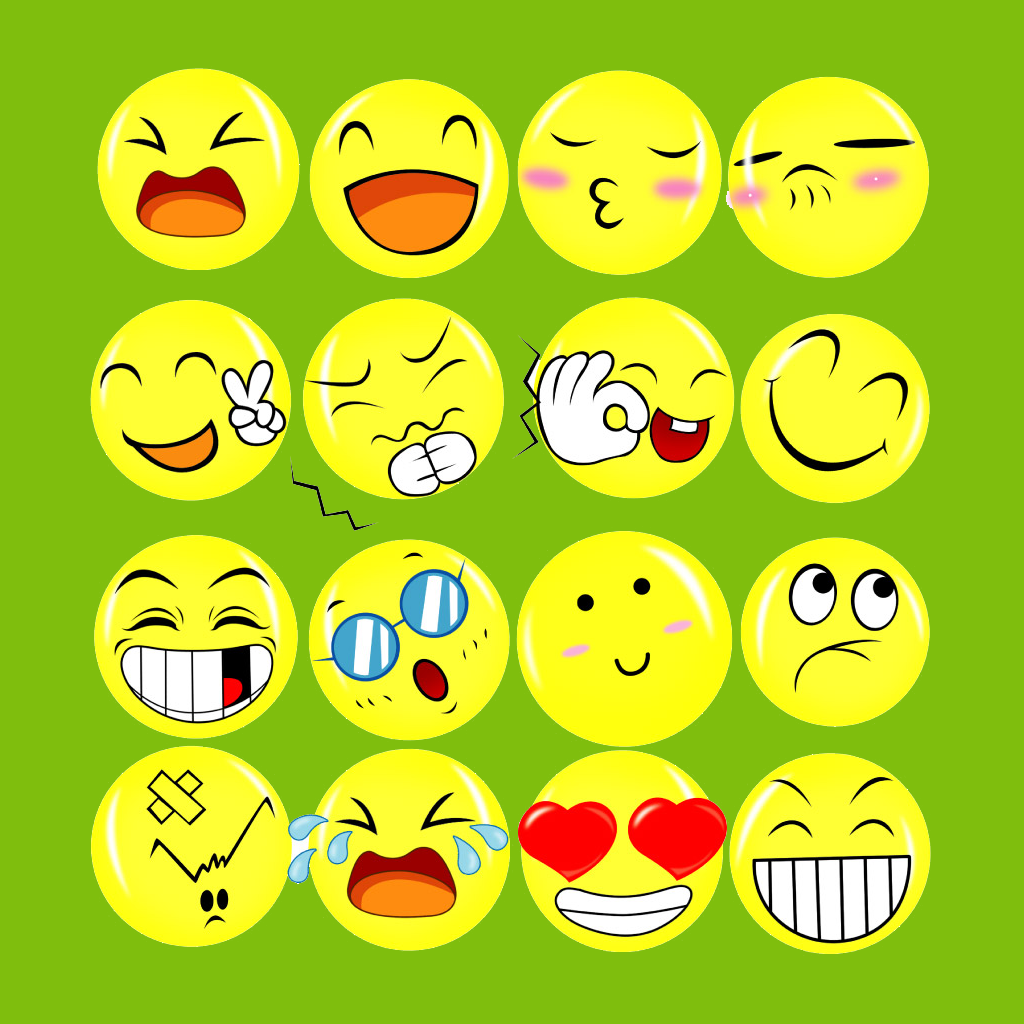 При этом мы не будем акцентировать внимание на процедуре создания слов вручную, так как это вы можете без проблем сделать самостоятельно.
При этом мы не будем акцентировать внимание на процедуре создания слов вручную, так как это вы можете без проблем сделать самостоятельно.
Примечание: При написании слов вручную не используйте пробелы между смайликами, чтобы не допустить их смещения после публикации результата.
Читайте также:
Рисунок сердца из смайликов ВКонтакте
Создание смайлов из эмозди ВК
Способ 1: VK Smiler
В первом случае онлайн-сервис позволит вам сгенерировать слова из смайликов в большом разрешении, но полностью походящие для использования ВКонтакте. При этом для доступа к функционалу сайта вам потребуется произвести авторизацию через аккаунт в рассматриваемой социальной сети.
Перейти на сайт VK Smiler
- Кликнув по представленной ссылке, вы откроете стартовую страницу онлайн-сервиса с предложением выполнить авторизацию. Произведите ее с использованием данных от вашего профиля.
Действие потребует подтверждения через специальное окно.
 Если оно не появляется, проверьте настройки интернет-обозревателя.
Если оно не появляется, проверьте настройки интернет-обозревателя. - После успешного входа через сайт ВКонтакте откроется личный кабинет VK Smiler с фотографией, импортированной из соцсети. Чтобы начать создание слов из смайликов, пролистайте страницу ниже.
- Изначально все представленные поля будут пустыми. С помощью блока с эмодзи сначала выберите смайлик для фона, а после и для самих надписей.
Примечание: Для замены выбранных смайликов сначала используйте кнопку «Очистить» и только потом кликайте по нужному эмодзи.
- Заполните текстовое поле «Слово» в соответствии с вашими требованиями. Не стоит делать слишком громоздкие словосочетания, так как впоследствии это плохо скажется на результате.
После нажатия кнопки «Сгенерировать» вы будете перенаправлены на страницу, где можно увидеть финальный вариант надписи.
- В верхней части найдите текстовый блок и выделите содержимое.
 После этого нажмите сочетание клавиш Ctrl + C или воспользуйтесь кнопкой «Скопировать смайлики».
После этого нажмите сочетание клавиш Ctrl + C или воспользуйтесь кнопкой «Скопировать смайлики». - Откройте любое поле на сайте ВКонтакте и, нажав Ctrl + V, вставьте ранее скопированные смайлы. Если вы все сделали правильно, то результат будет полностью соответствовать требованиям.
- Помимо сказанного, этот онлайн-сервис предоставляет возможность рисования смайликами с помощью специального редактора.
Финальные рисунки будут расположены в отдельной галерее после сохранения.
Каждый рисунок по аналогии с текстом из смайлов можно скопировать.
Однако при вставке могут возникать проблемы с позиционированием эмодзи. Это легко решается выбором небольших размеров поля для рисования.
На этом метод подходит к завершению, так как нами были рассмотрены все доступные функции, связанные с темой статьи.
Способ 2: vEmoji
В отличие от предыдущего онлайн-сервиса, VEmoji позволяет получить куда более впечатляющий результат или воспользоваться уже существующими вариантами текста. При этом данный ресурс больше ориентирован на создание смайликов из других смайлов, а не текстовых символов.
При этом данный ресурс больше ориентирован на создание смайликов из других смайлов, а не текстовых символов.
Перейти на сайт vEmoji
- После перехода по выше представленной ссылке кликните по вкладке «Конструктор» в верхней части сайта.
В левой части страницы располагаются смайлики, полностью повторяющие стандартный набор из ВКонтакте. Для доступа к тому или иному типу используйте навигационные вкладки.
- С правой стороны находится основной блок для рисования. Путем изменения значения «Рядков» и «Колонок» настройте размер рабочей области. Но учтите, количество «Колонок» может стать причиной неправильного отображения, из-за чего стоит придерживаться ограничений:
- Обычный комментарий – 16;
- Большой комментарий (обсуждение) – 26;
- Обычный блог – 17;
- Большой блог – 29;
- Сообщения (чат) – 19.
- Теперь по необходимости поменяйте смайлик, используемый в качестве фона.
 Для этого кликните сначала по понравившемуся эмодзи и после этого по блоку «Фон» в области редактора.
Для этого кликните сначала по понравившемуся эмодзи и после этого по блоку «Фон» в области редактора. - Щелкните по смайлу, который хотите задействовать для написания слова. После выбора кликайте левой кнопкой мыши по клеткам рабочей области, создавая тем самым большие символы.
При этом если вы случайно установили смайлик в неправильном месте, воспользуйтесь ссылкой «Ластик». Можно быстро удалить весь рисунок, нажав на «Очистить».
При создании рисунков есть возможность объединять различные эмодзи. Более того, все фоновые клетки можно заменить вручную.
- Завершив процедуру рисования, клавишами Ctrl + A выделите содержимое в блоке «Скопируйте и вставьте» и нажмите кнопку «Копировать».
- Перейдите на сайт ВКонтакте, комбинацией Ctrl + V вставьте смайлики в любое подходящее по размерам поле и нажмите кнопку отправки. Опубликованное сообщение будет отображаться правильно только в тех случаях, если вы четко следовали нашим рекомендациям.

Оба рассмотренных способа позволяют достичь весьма качественного результата, поддерживаемого любой версией сайта ВКонтакте вне зависимости от используемой формы. В связи с этим выбирать способ следует, отталкиваясь от собственных требований к виду финальных слов из смайликов.
Заключение
Несмотря на то, что мы рассмотрели только наиболее актуальные методы, также существует несколько других средств, которые вполне могут стать альтернативой. Поэтому если что-то не получается или результат в обоих случаях вам не подходит, обращайтесь за советами к нам в комментариях ниже.
Мы рады, что смогли помочь Вам в решении проблемы.Опишите, что у вас не получилось. Наши специалисты постараются ответить максимально быстро.
Помогла ли вам эта статья?
ДА НЕТEmojis To Draw ➡️ Конвертер Emojis To Draw
Emojis рисовать. к найти первоисточники для Instagram откройте инструмент, напишите или вставьте свой контент, просмотрите его в разных стилях, скопируйте отрывок с нужным шрифтом и вставьте текст в Instagram, Facebook, Twitter, Youtube, WhatsApp, Twitch, TikTok или любая социальная сеть.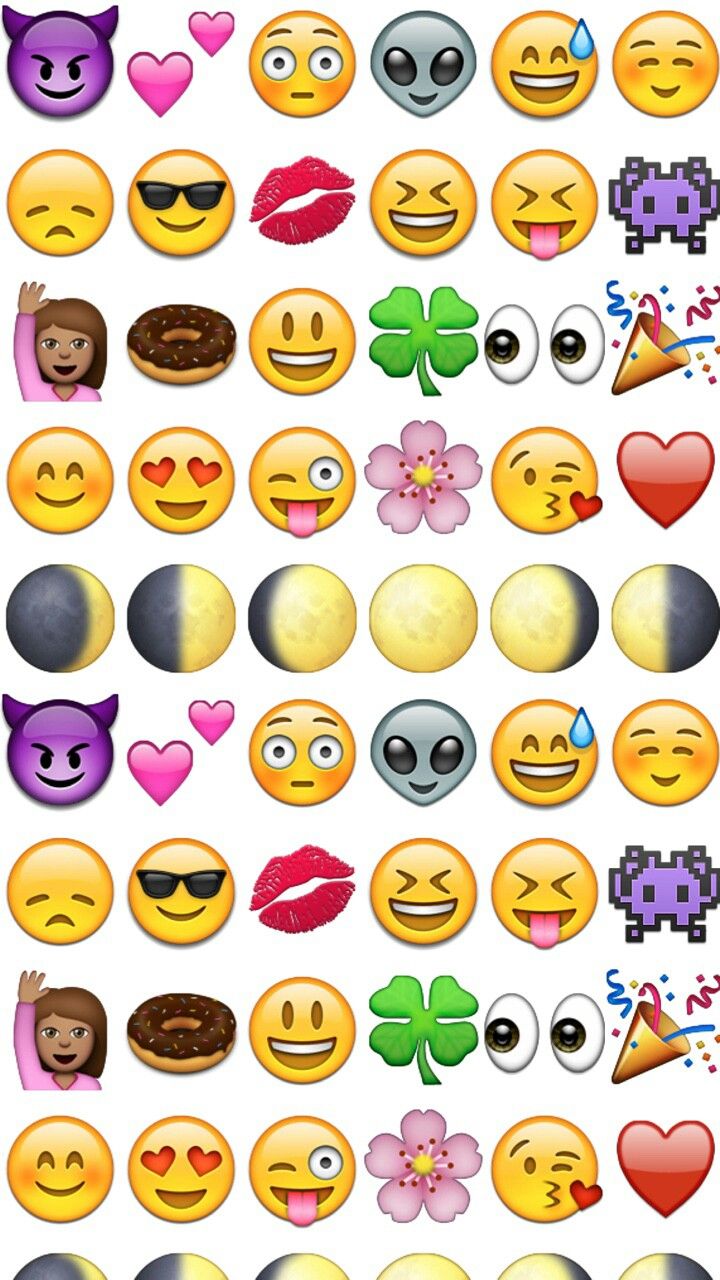 Есть и другие сайты, которые также предлагают эту услугу.
Есть и другие сайты, которые также предлагают эту услугу.
Поскольку Instagram Stories предлагает некоторые возможности, когда мы пишем описания, комментарии или сообщения, нет возможности, кроме шрифта по умолчанию.
Тем не менее, есть сторонние инструменты которые предлагают пользователям возможность публиковать сообщения из других источников. Продолжайте с нами, чтобы узнать больше об этой альтернативе и узнать, как применяйте шрифты, которые делают ваши публикации более привлекательными, в данном случае Emojis для рисования.
У Followers Online очень простая страница, только точная поместите свой текст чтобы узнать, как обстоят дела с пользовательскими шрифтами. Позже, просто скопируйте и вставьте в его Instagram.
Emojis рисовать. Если вам нужно больше альтернатив для декорированного текста, просто нажмите «загрузить больше шрифтов». Возможности, которые появляются здесь, более случайны, немного отличаются от стандартных и смешивают ресурсы, которые имеют мало общего, смайлики и символы.
Отличие сайта в том, что на нем есть функция для создания самого шрифта. Щелкнув «Создай свой собственный шрифт», вы можете выбрать символы, которые будут соответствовать каждой букве алфавита.
[Emojis рисовать] ➡️ Как использовать собственные шрифты?
Instagram и другие социальные сети устанавливают шрифт, который лучше всего соответствует общему стилю системы. Это часть единообразия, необходимого для визуального комфорта пользователей, просматривающих эти платформы.
— Emojis рисовать. Оказывается, есть способ добавить стилизованные буквы, которые на самом деле являются специальными символами, а также смайлики и другие символы. На практике они выглядят как пользовательские шрифты, но технически их называют Символы Юникода.
Поскольку этот совет все еще нов для многих, он отличная возможность быть замеченным в социальной сети и кто знает, получить последователей В Instagram.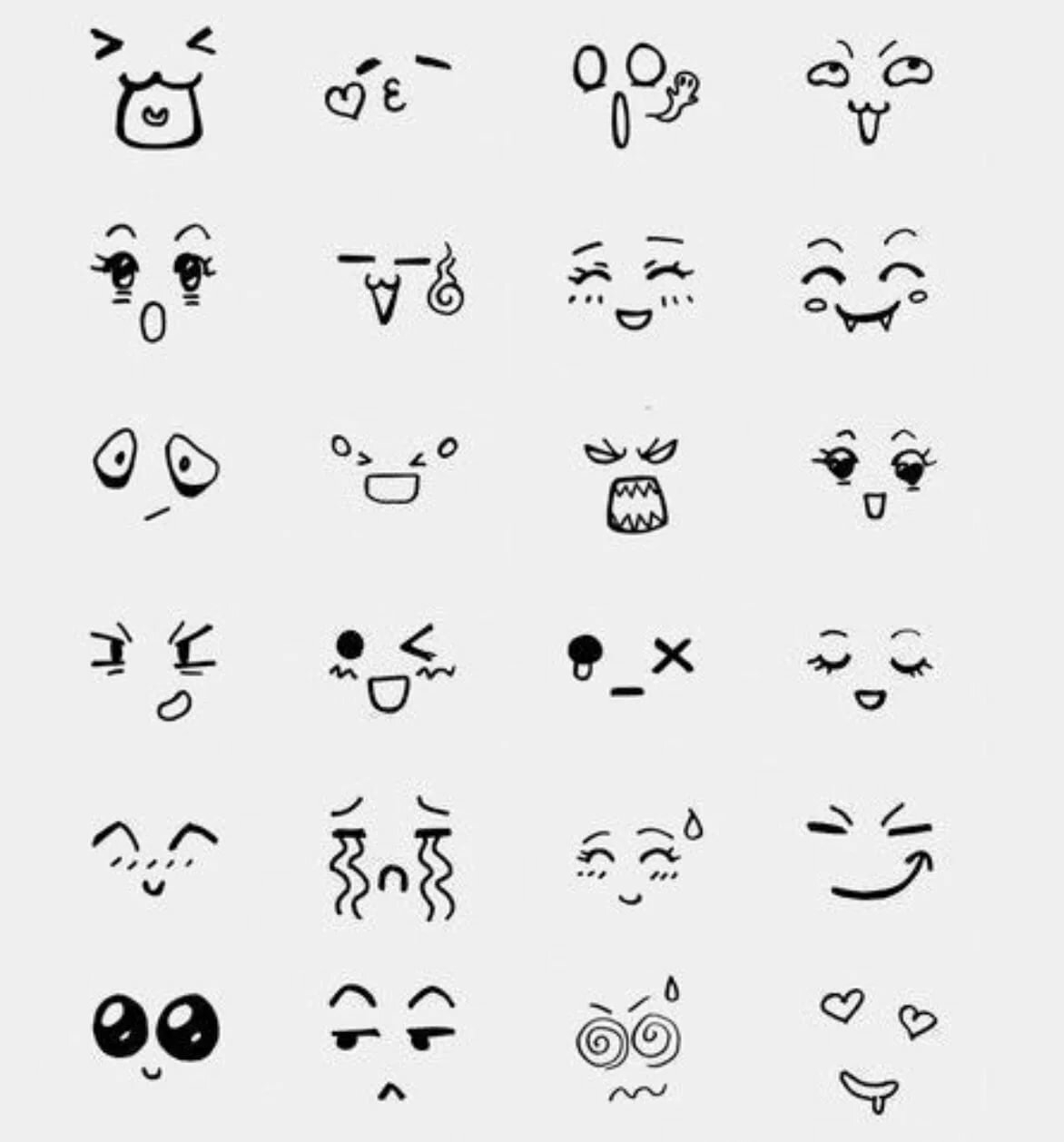 Не говоря уже о том, что у людей будет Любопытно узнать, как вам удалось таким образом изменить шрифт.
Не говоря уже о том, что у людей будет Любопытно узнать, как вам удалось таким образом изменить шрифт.
Поэтому некоторые классные приложения для этих шрифтов в Instagram можно настроить биографию профиля или выделите части подписей к фотографиям и видео, которые вы публикуете. Это творческие способы улучшить вашу стратегию цифрового маркетинга.
Помня, что эти источники следует использовать экономно, в основном для выделить важные части например, название вашей компании, специальные предложения по публикациям для получения выгоды от продаж, заголовок текста или раздела и т. д.
Emojis рисовать. Какими бы забавными они ни были, слишком частое их ношение может создать впечатление, что ваша учетная запись слишком случайна.
Но используйте шрифты индивидуально сбалансированный стандартные шрифты хороши, если они разборчивы и эстетически соответствуют вашему бренду Однако это очень важно для тех, кто использует Instagram в компаниях или влиятельных лицах.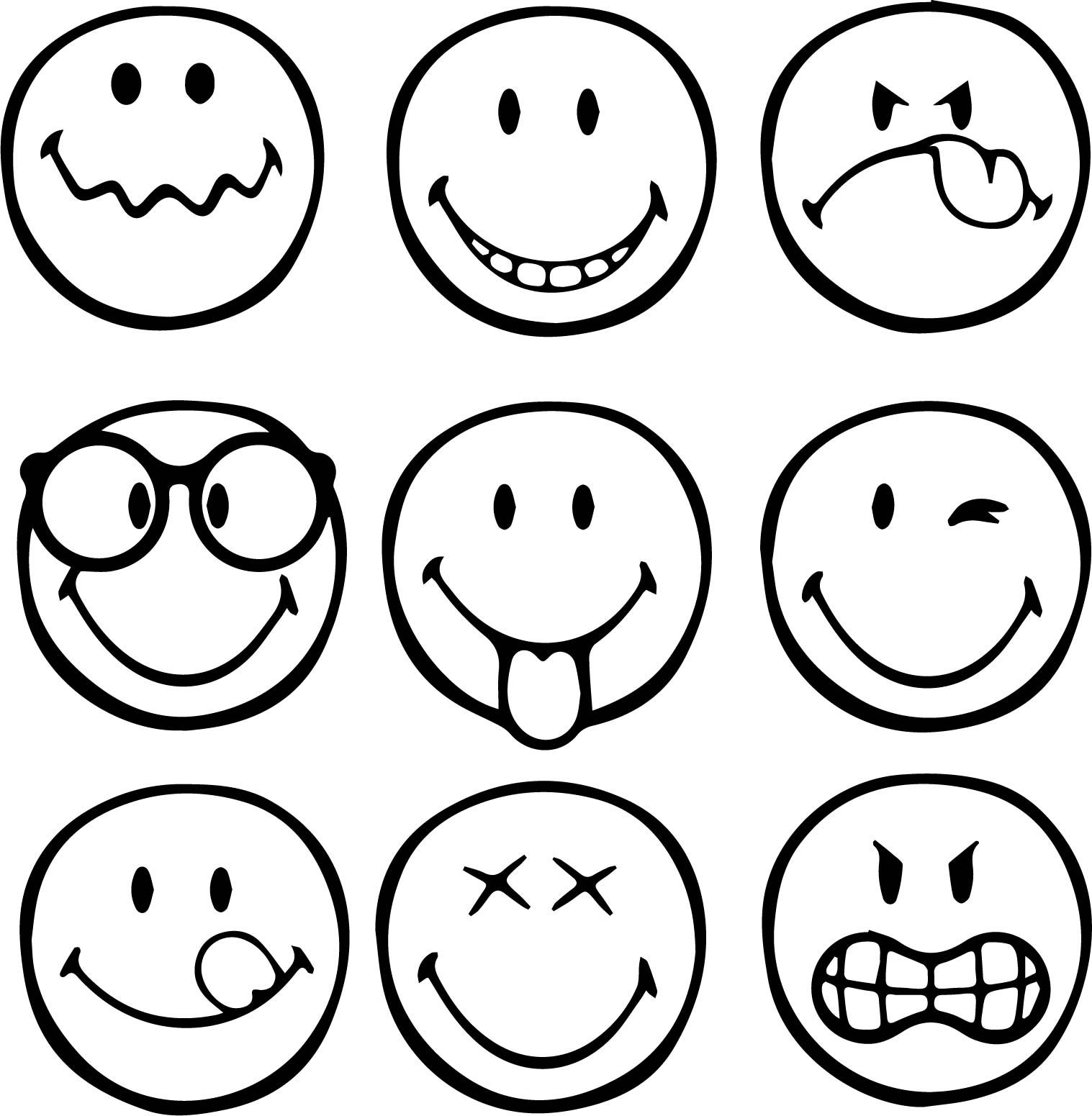
Как изменить шрифт в соцсетях?
Emojis рисовать. Мы покажем вам шаг за шагом, все страницы этой темы проходят аналогичную операцию. Поэтому можно выбрать любой из них, и различия по этапам будут минимальными.
1. Откройте инструмент
Чтобы упростить процесс, мы рекомендуем использовать шрифты на том же устройстве, на котором вы получаете доступ к Instagram.
2. Напишите или вставьте свой текст
Второй шаг — написать или вставить в поле текст, в котором вы собираетесь применить настраиваемый шрифт.
Когда вы вводите или вставляете слова, появится список с вашим стилизованным фрагментом в разных шрифтах. Если вам нужно больше альтернатив, просто нажмите «загрузить больше шрифтов».
3. Скопируйте текст желаемым шрифтом.
Помните, что в Instagram нет возможности редактировать источник. Что мы сделаем, так это сохраним последовательность символов, а затем перенесем их в нужное поле.
Поэтому выберите отрывок с тем источником, который вы хотите использовать, и используйте команду копирования на вашем устройстве.
4. Instagram, Facebook, Twitter, Youtube, WhatsApp, Twitch, TikTok или любая социальная сеть.
Теперь, когда ваш текст сохранен в буфере обмена вашего ПК или телефона, используйте команду вставьте биографию, описание, комментарий или сообщение.
Emojis рисовать. Помните, что может возникнуть некоторая несовместимость символов Unicode. Следовательно, убедитесь, что фрагмент отображается так, как нужно И если да, отрегулируйте его, чтобы не удивлять своих подписчиков.
Наконец, мы рекомендуем вам выбрать один или два из этих шрифтов для частого использования, чтобы они Отличительная черта ваших постов.
Поэтому попробуйте использовать шрифты, чтобы сделать подписи к изображениям более красивыми. Помните, что визуальная привлекательность в Интернете очень велика, и использование его в дословной части содержания привлечет больше внимания к вашему сообщению.
И не забывай используйте стилизованные буквы в биографии профиля, если сочтет это подходящим. Используйте эту функцию, чтобы привлечь не подписчиков, а также подтолкнуть тех, кто уже подписан на вас, к выполнению определенных действий.
Вам понравились наши советы по шрифтам для социальных сетей?
Легкие шрифты для ваших сообщений
После быстрой обработки он без проблем публикует оригинальные шрифты, которые становятся цифровые шедевры и получают тысячи лайков.
Тем не менее, если вы не являетесь опытным художником-графиком и специальное программное обеспечение не является вашей сильной стороной, попробуйте наш инструмент. Это современный конструктор, с помощью которого вы расширите свой охват в социальных сетях.
Будьте лаконичны и говорите, что хотите
Совершенству нет предела! Даже самые удачные моменты остановки можно бесконечно трансформировать, приобретая новые стили. для Instagram.
для Instagram.
Собираетесь опубликовать объявление или приглашение? Важное сообщение, красивое заявление, броский слоган или призыв к действию? Может быть, есть привлекательные шрифты, которые вы могли бы использовать в своей идее. Дизайнеры Followers Online уже придумали элегантную комбинацию шрифтов на все случаи жизни, поэтому просто нажмите на комбинацию, которая вам нравится, и введите информацию.
Вопросы и ответы
Сколько стоит творчество для создания шрифтов?
Совершенно бесплатно!
Надо что-то устанавливать?
Существует Мобильное приложение для любого телефона и планшета на Android или iOS. В нем можно не только нанести текст на фото, но и реализовать все, что есть в версии для ПК.
❤️ Emojis рисовать
Emojis рисовать. Вы когда-нибудь задумывались, как пользователи добавляют Избранные источники в их социальных сетях? Если вы интересовались Instagram, Twitter, Fb, WhatsApp или Tik Tok среди других, вы знаете, что у вас не так много вариантов, когда дело доходит до настройки букв, поскольку текст биографии, комментарии, подписи и т. д. у них есть предустановленный шрифт.
д. у них есть предустановленный шрифт.
Нет альтернативы их настройке и редактированию, чтобы сделать их более эстетически интересными, в соответствии с вашими интересами, просто расслабься! Вы все еще можете использовать смайлики для рисования приятным и привлекательным способом преобразователь.
🚀 Смайлы для рисования, шрифты и шрифты
Использование эмодзи для рисования . Ты можешь сделать шрифты, гарнитуры, буквы, символы и символы уникально для заголовков ваших социальных сетей.
Теперь пришло время заняться чем-то другим, тебе не кажется? Настройте биографию своего профиля или выделите части подписей к изображениям и видео, которые вы публикуете.
В разных социальных сетях используется шрифт, который лучше всего соответствует общему дизайну системы. Это часть необходимого единообразия для визуального благополучия пользователей, просматривающих эти инструменты.
Оказывается, есть способ включить текст адаптирован для копирования и вставки которые на самом деле являются отдельными персонажами, а также смайликами и другими символами. Технически они обозначаются как Символы Юникода.
🎯 Emojis рисовать, копировать и вставлять
Emojis рисовать, копировать и вставлять. Мы можем сделать вывод, что с конвертером букв вы не получите самих шрифтов, если они являются символами Unicode.
𝔖𝔢𝔤𝔲𝔦𝔡𝔬𝔯𝔢𝔰 𝔒𝔫𝔩𝔦𝔫𝔢
𝓢𝓮𝓰𝓾𝓲𝓭𝓸𝓻𝓮𝓼 𝓞𝓷𝓵𝓲𝓷𝓮
𝕊𝕖𝕘𝕦𝕚𝕕𝕠𝕣𝕖𝕤 𝕆𝕟𝕝𝕚𝕟𝕖
🅂🄴🄶🅄🄸🄳🄾🅁🄴🅂 🄾🄽🄻🄸🄽🄴
🆂🅴🅶🆄🅸🅳🅾🆁🅴🆂 🅾🅽🅻🅸🅽🅴
Ⓢⓔⓖⓤⓘⓓⓞⓡⓔⓢ Ⓞⓝⓛⓘⓝⓔ
🍦 ⋆ 🍌 🎀 𝒮𝑒𝑔𝓊𝒾𝒹💍𝓇𝑒𝓈 🌞𝓃𝓁𝒾𝓃𝑒 🎀 🍌 ⋆ 🍦
🐧 ♩ ѕ𝓔𝔤uί𝔡𝓸г𝓔𝓼 𝓞 ภ ˡ𝐢ℕє 😈♚
(-_-) ᔕ 乇 ᵍ𝓊 เ 𝓓Ⓞг𝓔𝐬 𝐎𝓷ℓⒾŇ𝐞 (-_-)
. • ♫ • ♬ • S𝔼G𝓾𝓲ᵈ𝓸𝐫Ⓔs 𝕠𝓝𝔩ι ภ € • ♬ • ♫ •.
✍ Конвертер эмодзи для рисования
→ Код Unicode: что это такое?
Что такое Юникод? Это Международный стандарт что позволяет компьютерам (и другим устройствам) воспроизводить и использовать текстовые символы из любой системы письма.
Unicode был разработан для справиться с препятствием, вызванным чрезмерным существованием кодовых наборов. С самого начала программирования разработчики использовали свои языки, поэтому перенос текста с одного компьютера на другой часто приводил к потере информации.
Unicode приложил огромные усилия в XNUMX-х, чтобы составить набор уникальных символов это охватывает всю систему письма. Укажите единичное число для каждого символа, независимо от платформы, программы и языка.
El Стандарт Unicode может представлять шрифты и символы используется на любом языке.
Итак, с помощью этого конвертера Emoji для рисования не создавайте шрифты, используйте Символы Unicode что вы можете использовать в Instagram, Twitter, Pinterest, Fb, Tumblr, WhatsApp, TikTok…
Генератор 🔥 Emojis для рисования
Наш инструмент работает в любой социальной сети.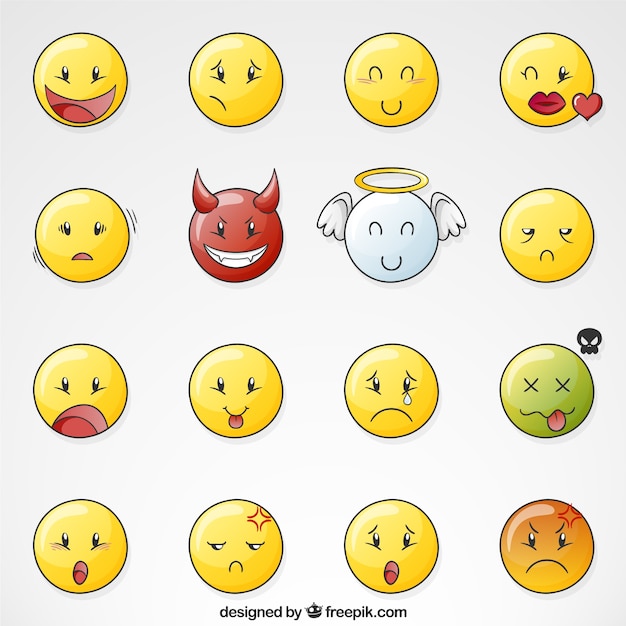 Это очень просто, и вы можете использовать его сколько угодно раз.
Это очень просто, и вы можете использовать его сколько угодно раз.
Введите любой текст в поле, и генератор изменит шрифты скопировать и вставить в вашей биографии, подписи, рассказах и т. д. И сделайте свой профиль уникальным и неповторимым.
КАК СДЕЛАТЬ ЭМОТИКИ С КРАСКОЙ CLIP STUDIO by Burannko
ВВЕДЕНИЕ
Всем привет, сегодня я поделюсь с вами способом создания смайлов в Clip Studio Paint, мы увидим, как создавать простые смайлики для лица, смайлики для всего тела и создавать анимированные смайлы с простыми базовыми формами и без использования передовых методов. Я не сосредотачиваюсь на создании привлекательных HD-иллюстраций, для вас важно научиться создавать свои смайлы.
Я не сосредотачиваюсь на создании привлекательных HD-иллюстраций, для вас важно научиться создавать свои смайлы.
Видео
В этом видео я попытался показать процесс как можно проще, однако немного сложно объяснить, как анимировать в Clip Studio, но я надеюсь, что вы узнаете что-то полезное, посмотрев это видео.
Простые смайлы с головой
Когда мы обычно пишем текстовые сообщения, мы используем большое количество уже существующих смайликов, от улыбающегося лица до застывшего, Android и IOS уже создали для нас отличные смайлы, но мы видим одни и те же вещи снова и снова, а некоторые из них мы используем больше часто, тогда как насчет того, чтобы настроить их и показать через них нашу креативность и индивидуальность, почему бы и нет? Мы используем их довольно часто.
Затем для этого урока я использовал один из моих любимых типов персонажей, НЕКОМИМИС, и мы можем увидеть, насколько проста его структура. На этом изображении вы, ребята, можете увидеть, как нарисовать некомими с очень простыми формами и с использованием кривой линии. инструмент, вы можете сделать это без необходимости иметь планшет для рисования или перьевой дисплей, а затем давайте проверим его.
Основная идея очень проста, мы используем:
Один слой со ссылками внизу
Один ВЕКТОРНЫЙ СЛОЙ вверху с линиями, которые мы создали
и два РАСТРОВЫХ СЛОЯ, один для основных цветов и один для затенения, света и эффекты.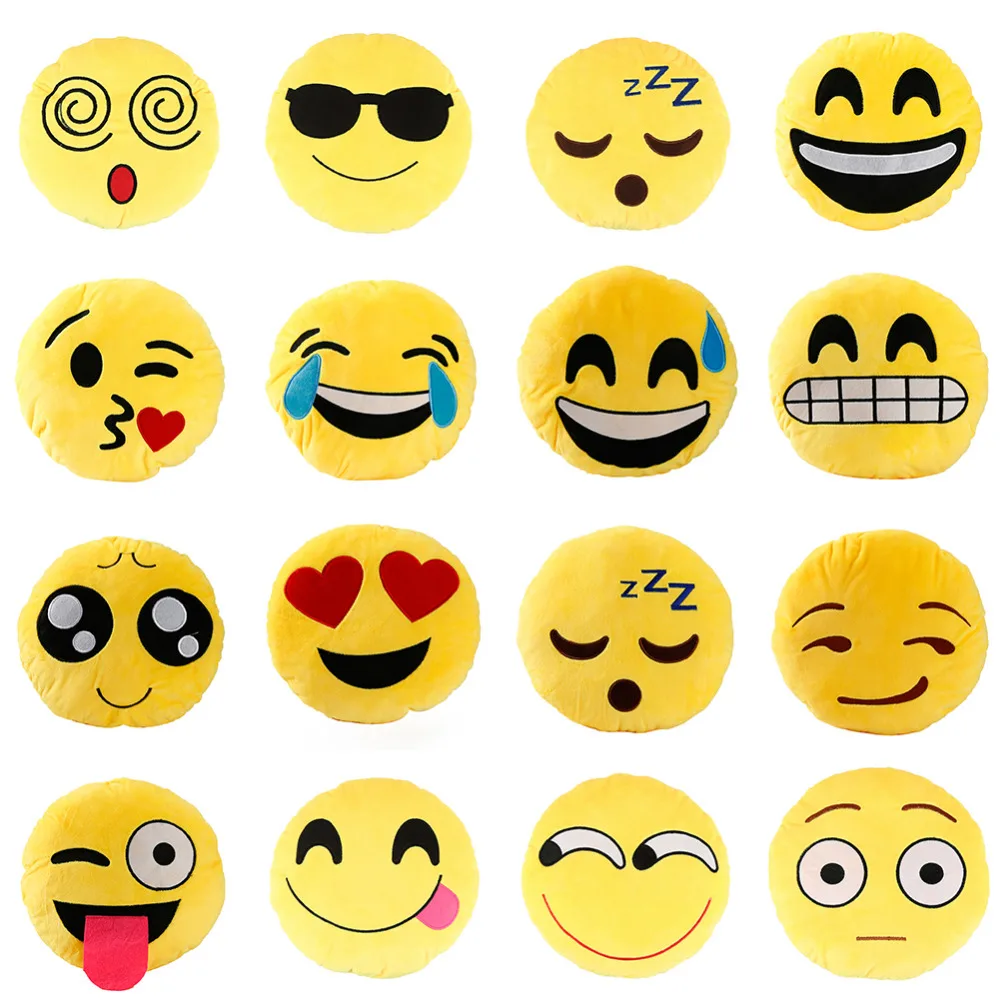
На этом этапе мы будем использовать в основном следующие инструменты:
СОВЕТ: Чтобы улучшить качество изображения, мы будем использовать следующие настройки:
Чтобы упростить процесс копирования и вставки, я просто создаю полный лист со ссылками на базовые лица, чтобы один за другим сделать нужные мне смайлы.![]() Сохранение той же структуры моих слоев.
Сохранение той же структуры моих слоев.
После создания смайлов создайте новую иллюстрацию и установите размер кавы на 200 пикселей на 200 пикселей с разрешением 72 точки на дюйм.
Удалите бумажный и контрольный слои.
Объедините ваши слои или убедитесь, что вы выбрали все из них, скопируйте и вставьте один из своих смайлов в новую иллюстрацию и сохраните его как файл png. повторите процесс для каждого.
ПОЗДРАВЛЯЕМ, что вы создали свой первый смайлик; 3
Смайлики для всего тела
Мы используем для этого ту же основную идею, но мы создадим другую структуру слоев, потому что таким образом мы можем изменить смайлики более простым способом без необходимости перерисовывать их для каждого случая, вы также можете использовать головы, которые вы сделали. на первом этапе вам просто нужно добавить к ним тело, мы снова будем использовать очень простые формы, чтобы сделать это.
на первом этапе вам просто нужно добавить к ним тело, мы снова будем использовать очень простые формы, чтобы сделать это.
На этом шаге мы разделим наши эмодзи по частям и разместим части на разных уровнях, чтобы их можно было изменять быстрее и проще.
Теперь мы можем дублировать части, которые мы хотим изменить, и использовать инструменты преобразования и поворота. Когда вы будете удовлетворены тем, что используете то же самое, создайте новый файл иллюстрации и скопируйте и вставьте, я рекомендую не увеличивать размер холста, помните, что вы хотите использовать их в своем телефоне, тогда размер 200×200 пикселей 72 dpi по-прежнему будет хорошим размером.
Когда вы будете удовлетворены тем, что используете то же самое, создайте новый файл иллюстрации и скопируйте и вставьте, я рекомендую не увеличивать размер холста, помните, что вы хотите использовать их в своем телефоне, тогда размер 200×200 пикселей 72 dpi по-прежнему будет хорошим размером.
Анимируем наши смайлы
Я рекомендую вам посмотреть видео на YouTube, чтобы лучше понять этот шаг.![]()
Хорошо, здесь все становится немного сложнее, поскольку вы знаете, что вы не можете сохранять или экспортировать файлы GIF без создания новой анимации в краске студии клипов, тогда я попытаюсь объяснить вам основы анимации в краске студии клипов, чтобы может дать нашим смайлам мобильность.
Сначала, используя предыдущий шаг, создайте изображение со своей ссылкой, теперь создайте новую анимацию и импортируйте в нее свое эталонное изображение.
Вы запутались, потому что не видите эталонное изображение, но не паникуйте, вы не ошиблись, просто перейдите на панель слоев, и вы заметите, что изображение находится внутри папки, возьмите его из папки, и теперь вы сможете его увидеть.![]() Поместите ссылку внизу, чтобы убрать ее с пути.
Поместите ссылку внизу, чтобы убрать ее с пути.
Анимация в красках студии клипов основана на ВРЕМЕННЫХ ЛИНИЯХ и ПАПКАХ АНИМАЦИИ, наши кадры находятся в ВРЕМЕННОЙ ЛИНИИ, а наши изображения находятся в папках анимации, как вы можете видеть прямо сейчас, вы не можете рисовать на своем слое, потому что мы этого не сделали установите еще то, что мы будем показывать на нашей временной шкале, затем перейдите на временную шкалу, вы увидите, что с левой стороны у вас есть ПАПКИ АНИМАЦИИ, затем в той же строке вашей папки анимации щелкните правой кнопкой мыши в первом кадре на временной шкале это позволит вам установить, какой слой вы хотите отображать в этом конкретном кадре (вы не можете отображать более одного слоя в кадре), теперь вы можете нарисовать свою художественную линию в этом кадре.
Как вы видите, я рисую только там голову тело и ноги, потому что я решил, какие части я хочу анимировать, а какие останутся прежними, то на этот раз я не буду анимировать части, которые вы видите на изображении.
Нам нужно продублировать или нарисовать части, которые мы хотим изменить, чтобы дать ощущение движения.
Когда мы закончим анимацию, нам нужно только экспортировать нашу анимацию как файл GIF.
И у нас получится вот такое изображение:
Я надеюсь, что это короткое руководство дало вам представление о том, как создавать собственные эмодзи с помощью Clip Studio Paint, и вы сочли это каким-то образом полезным; 3
Наскальные рисунки для детей: скалы эмодзи
Понятия не имею, почему, но мои девочки без ума от эмодзи. Их навязчивая идея, казалось, действительно вспыхнула, когда они недавно создавали альбомы для вырезок, чтобы отправлять их домой зарубежным родственникам. В качестве украшения они решили нарисовать членов своей семьи в виде нестандартных эмодзи. С тех пор они начали создавать смайлики, представляющие буквально всех, кого мы знаем!
Их навязчивая идея, казалось, действительно вспыхнула, когда они недавно создавали альбомы для вырезок, чтобы отправлять их домой зарубежным родственникам. В качестве украшения они решили нарисовать членов своей семьи в виде нестандартных эмодзи. С тех пор они начали создавать смайлики, представляющие буквально всех, кого мы знаем!
В нашем уголке мира набирает обороты небольшое увлечение: раскрашивают камни , чтобы прятаться в парках и на детских площадках поблизости. Когда мы с девочками решили, что мы должны попробовать наскальную живопись, голосование за рисование на наших камнях было … вы догадались, что это эмодзи! Итак, теперь у нас есть замечательная коллекция украшенных смайликами камней, которыми мы можем поделиться с нашим сообществом.Многие камни содержат более традиционные смайлики, но нашими фаворитами должны быть особые, нестандартные, которые представляют нашу семью и друзей.
СОВЕТЫ ДЛЯ ДЕТЕЙ СКАЛЬНОЙ ПОКРАСКИ Если вы хотите попробовать наскальную живопись — со смайликами или без них — вот наши советы по созданию сказочно декорированных камней.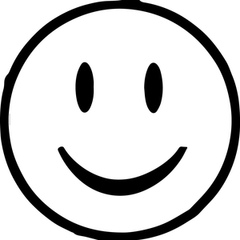
Во-первых, краска. Нам очень нравятся эти эти маркеры для рисования Uni Posca для украшения камней, намного проще, чем краска и кисть.Их также можно использовать на пластике, металле, стекле, дереве и холсте.
Другие материалы, которые вам понадобятся, включают;
- Гладкие камни или камни — мы использовали небольшие неотшлифованные белые камни из хозяйственного или ландшафтного магазина. Вы можете использовать цветные камни, но неплохо было бы нарисовать белую основу на цветных камнях, прежде чем украшать их.
- Водостойкий финишный спрей, подобный этому, для защиты завершенных камней от непогоды (если вы планируете спрятать их на открытом воздухе в вашем районе).
Для украшения скал эмодзи;
- Промойте камни и тщательно их высушите.
- Начните с рисования / раскрашивания желтого круга в центре каждого камня желтой ручкой. Вам нужно дать этому слою краски время высохнуть, чтобы вы могли предварительно подготовить свои камни, высушив серию желтых пятен, прежде чем начнется время изготовления с детьми.

- Добавьте смайлики на лице с помощью маркеров.
- Дайте высохнуть, а затем слегка сбрызните водостойким герметиком.
После высыхания ваши камни готовы к тому, чтобы спрятаться в вашем местном сообществе. Мы направляемся на игровую площадку по соседству, чтобы спрятать нашу — хотя я, возможно, не смогу отпустить свои радужные смайлики с какашками единорога!
Присоединились ли вы к мировой наскальной живописи в прятки?
Кристи Бернетт — учительница, ведущая, писательница и мать двоих детей. Она создала «Детство 101» как место, где учителя и родители могут получить доступ к интересным и качественным идеям обучения.Paint with Emoji — Новый увлекательный способ рисования, раскрашивания и раскрашивания картинок для Android
Что такое рисование с помощью эмодзи — новое увлекательное мобильное приложение для рисования, раскрашивания и раскрашивания Art Pictures?
Paint with Emoji позволяет рисовать изображения совершенно по-новому! Создайте уникальные картины, используя свои любимые смайлы. Функции: — Простые в использовании элементы управления для рисования. Рисуй с помощью эмодзи — новый забавный способ рисования, раскрашивания и раскрашивания Art Pictures — это развлекательное приложение от Ichiban Mobile.Он имеет в среднем 4 звезды в магазине приложений и был оценен более чем 282 людьми за время его существования. Последняя версия приложения — 1.1, и она была обновлена в магазине Android около 1 месяца назад.
Функции: — Простые в использовании элементы управления для рисования. Рисуй с помощью эмодзи — новый забавный способ рисования, раскрашивания и раскрашивания Art Pictures — это развлекательное приложение от Ichiban Mobile.Он имеет в среднем 4 звезды в магазине приложений и был оценен более чем 282 людьми за время его существования. Последняя версия приложения — 1.1, и она была обновлена в магазине Android около 1 месяца назад.
Paint with Emoji — новый способ рисования, раскрашивания и раскрашивания Художественные картинки для Android Скриншоты
Загрузите и установите Paint with Emoji — A Fun New Way of Drawing, Coloring & Painting Art Pictures APK на Android
С другой стороны, для бесперебойной работы важно знать, как использовать файл APk или Apk MOD после его загрузки на свое устройство.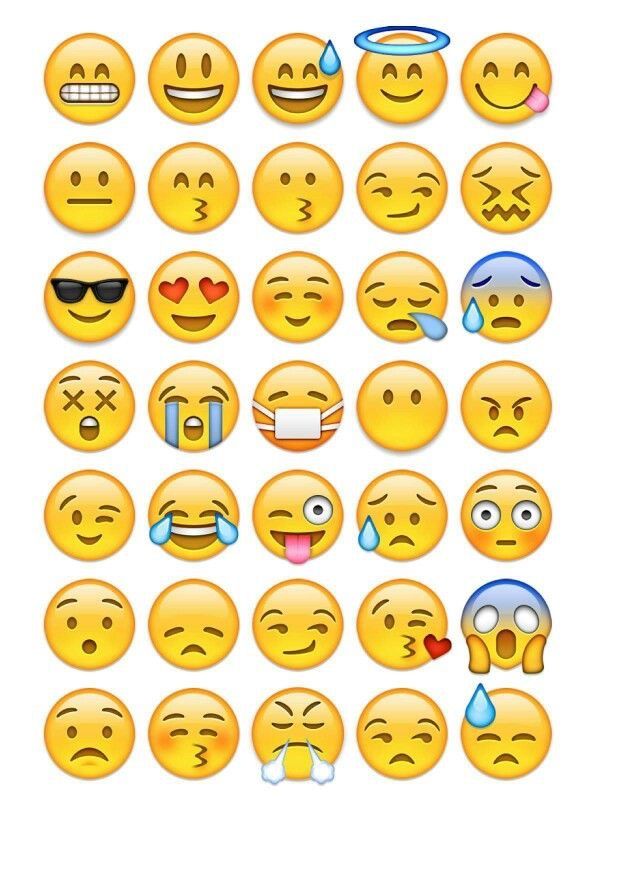 Файлы APK — это необработанные файлы приложения для Android, похожие на файлы .exe для Windows. APK означает Android Package Kit (сокращенно APK). Это формат файла пакета, используемый операционной системой Android для распространения и установки мобильных приложений.
Файлы APK — это необработанные файлы приложения для Android, похожие на файлы .exe для Windows. APK означает Android Package Kit (сокращенно APK). Это формат файла пакета, используемый операционной системой Android для распространения и установки мобильных приложений.
Как настроить Paint с Emoji — новый забавный способ рисования, раскрашивания и раскрашивания художественных картинок?
В 4 простых шагах я покажу вам, как использовать Paint with Emoji — новый увлекательный способ рисования, раскрашивания и раскрашивания художественных картинок.apk на свой телефон, как только вы закончите его загрузку:
Шаг 1: Загрузите Paint with Emoji — A Fun New Way of Drawing, Coloring & Painting Art Pictures.apk на свое устройство
Вы можете сделать это прямо сейчас, используя любое из наших зеркал загрузки ниже. Его 99% гарантированно работает . Если вы загружаете apk на компьютер, обязательно переместите его на свое устройство Android.
Шаг 2. Разрешите сторонние приложения на вашем устройстве.
Чтобы установить Paint with Emoji — новый увлекательный способ рисования, раскрашивания и раскрашивания художественных картинок.apk, вы должны убедиться, что сторонние приложения в настоящее время включены в качестве источника установки. Просто перейдите в меню > Настройки> Безопасность> и отметьте Неизвестные источники , чтобы разрешить вашему телефону устанавливать приложения из источников, отличных от Google Play Store.
В Android 8.0 Oreo вместо того, чтобы проверять глобальные настройки, разрешающие установку из неизвестных источников, вам будет предложено разрешить вашему браузеру или файловому менеджеру установить APK-файлы при первой попытке.
Шаг 3. Перейдите в папку с файловым менеджером или в браузере
Теперь вам нужно найти файл Paint with Emoji — A Fun New Way of Drawing, Coloring & Painting Art Pictures.apk, который вы только что загрузили.
Если вы предпочитаете, вы также можете загрузить приложение для управления файлами здесь , чтобы вы могли легко находить файлы на своем устройстве Android.
Как только вы нашли краску с эмодзи — новый забавный способ рисования, раскрашивания и раскрашивания художественных картинок.apk, щелкните его, и он запустит обычный процесс установки. При появлении запроса нажмите «Да» . Однако обязательно прочтите все подсказки на экране.
Шаг 4: наслаждайтесь
Paint with Emoji — A Fun New Way of Drawing, Coloring & Painting Art Pictures теперь установлен на вашем устройстве. Наслаждаться!
Безопасны ли файлы APK?
Не обращайте внимания на слухи или сайты, на которых написано иное. Файлы APK, как правило, так же безопасны, как и файлы .exe для ПК для Windows, поэтому самое важное, что нужно отметить, — это то, что вы всегда должны загружать их с надежных сайтов.Обычно вам не о чем беспокоиться, поскольку мы предоставили некоторые из самых безопасных сайтов в наших зеркалах загрузки Apk ниже.
Спасибо, что прочитали это руководство. Загрузите ваше приложение ниже!
Paint with Emoji — Веселый новый способ рисования, раскрашивания и раскрашивания картинок v1.1 APK Скачать Зеркала
В iTunes: Бесплатно в iTunesЗеркала: Скачать для Android
Что нового в Paint with Emoji — A Fun New Way of Drawing, Coloring & Painting Art Pictures v1.1
- Дата выпуска: 2021-11-14
- Текущая версия: 1.1
- Размер файла: 48,62 МБ
- Разработчик: Ichiban Mobile
- Совместимость: Требуется iOS 8.
 0 или новее. или Android KitKat 4.4, Lollipop 5.0, Marshmallow 6.0, Nougat 7.0, Oreo 8.0, Android Pie 9.0, версии 10, 11, 12 или более поздние
0 или новее. или Android KitKat 4.4, Lollipop 5.0, Marshmallow 6.0, Nougat 7.0, Oreo 8.0, Android Pie 9.0, версии 10, 11, 12 или более поздние
Paint with Emoji позволяет рисовать изображения совершенно по-новому! Создайте уникальные картины, используя свои любимые смайлы. Функции: — Простые в использовании элементы управления для рисования. — Выберите из более чем 1600 смайликов для рисования. — Опции для изменения размера смайлов, а также многое другое для тех, кто хочет более точный контроль над своим рисунком. — Возможность увеличивать и уменьшать масштаб холста для более точного рисования.- Универсальная поддержка iPhone, iPod Touch и iPad. Загрузите сегодня и дайте волю своему творчеству! *** Кредиты *** Благодаря Emoji One, которые бесплатно предоставили смайлы в плоском стиле, включенные в это приложение. (http://emojione.com)
Apk Mirror 1: : Скачать APK
Artist Palette Emoji (U + 1F3A8)
Artist Palette Emoji (U + 1F3A8)Художественная палитра
Paleta de Artista= art
Традиционная палитра художника, которая используется для удержания краски художником во время рисования изображения.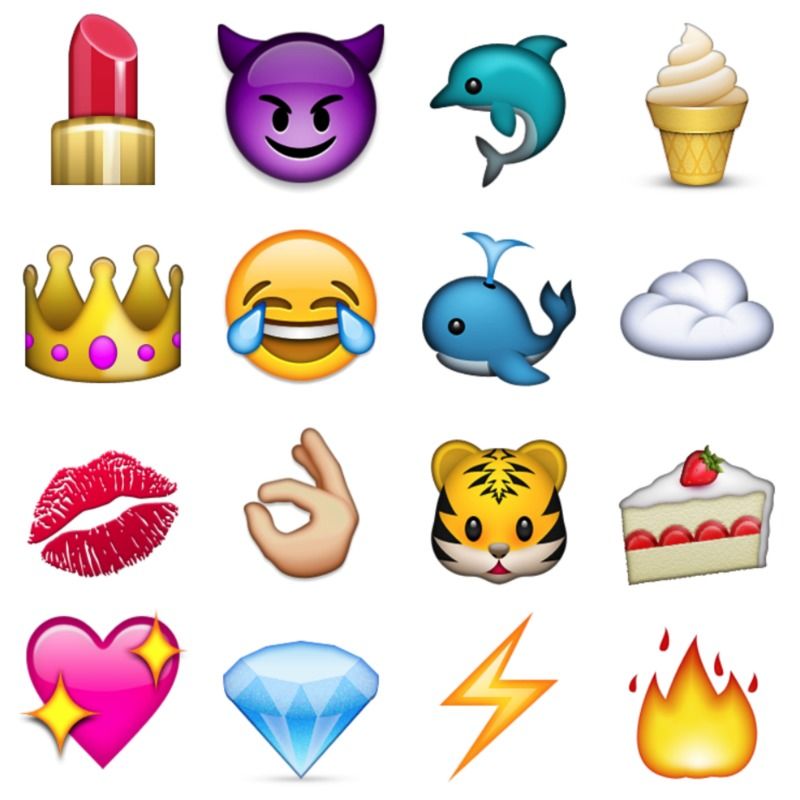 Художник держит палитру в одной руке, а кисть — в другой. Палитра художника не только удерживает и обеспечивает быстрый доступ к краске, но и дает художнику отличную поверхность для смешивания красок разных цветов для создания желаемого цвета — особенно густых красок, которые прилипают и не растекаются. Символ искусства в целом. Часто встречается в программах в виде значка, который указывает, где выбрать или изменить цвет. Цветовая палитра.
Художник держит палитру в одной руке, а кисть — в другой. Палитра художника не только удерживает и обеспечивает быстрый доступ к краске, но и дает художнику отличную поверхность для смешивания красок разных цветов для создания желаемого цвета — особенно густых красок, которые прилипают и не растекаются. Символ искусства в целом. Часто встречается в программах в виде значка, который указывает, где выбрать или изменить цвет. Цветовая палитра.
История эмодзи
Журнал изменений кода эмодзи / изображения.- Этот смайлик был частью проприетарного / нестандартного набора смайлов, впервые представленного японскими операторами связи, такими как Softbank. Эти смайлики стали частью Apple iPhone начиная с iOS 2.2 в качестве разблокируемой функции на телефонах, продаваемых в англоязычных странах.
- В iOS 5 / OSX 10.7 был изменен базовый код, который ОС Apple генерирует для этого эмодзи.
Emoji Общая информация
Информация о категории Unicode
| Категория Unicode | Разные символы и пиктограммы |
| Диапазон Unicode | 1F300–1F5FF |
| Подкатегория Unicode | Символы развлечений |
Редакционный комментарий
Коричневая круглая палитра художника с различными цветами по бокам и отверстием для большого пальца.![]() Старое название iEmoji: Палитра художника.
Старое название iEmoji: Палитра художника.
Предлагаемая информация и примечания Unicode
| Категория Unicode | Деятельность / работа / развлечения |
| Подкатегория Unicode | Символы развлечений |
| Названия и аннотации | ПАЛИТРА ХУДОЖНИКА Старое название: ART = art |
| Информация о символах | U + 1F3A8 предлагается |
| Идентификатор предложения | e-804 |
Отображение персонажей / заметки о пешеходном переходе
| DoCoMo | # 62 ‘Art’ ア ー ト 「aato」 U + E67B SJIS-F8DC JIS-783B |
| KDDI | # 309 ア ー ト 「aato」 U + E59C SJIS-F7B9 JIS-783B |
| Softbank | # 263 # old425 パ レ ッ ト 「paretsuto」 U + E502 SJIS-FBA2 |
Данные кодировки символов эмодзи
Данные кодировки символов эмодзи (эквивалент
или аналогичный ) https: // www.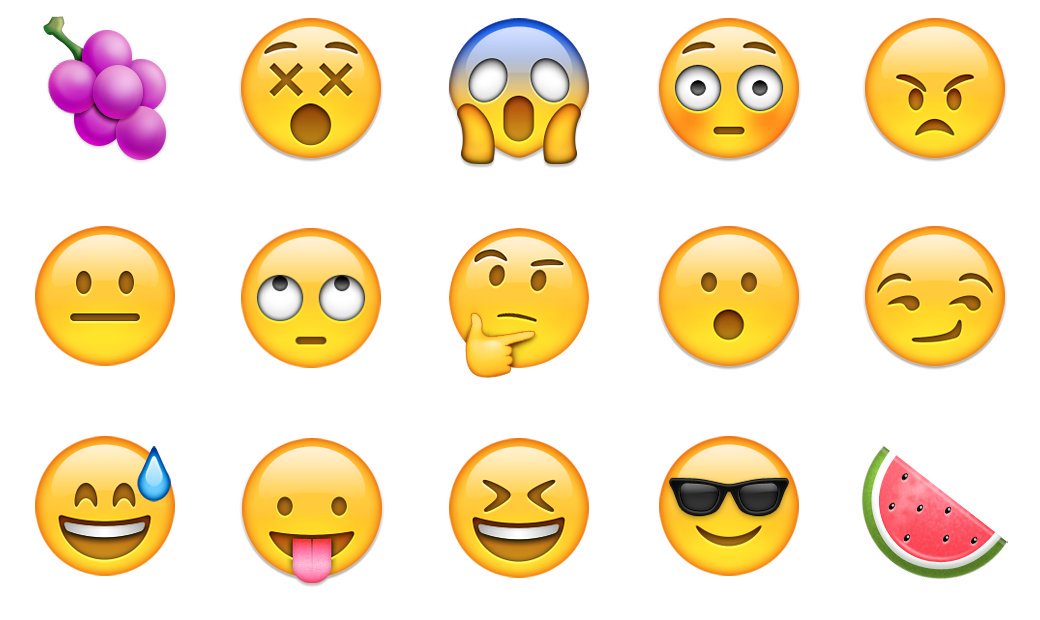 iemoji.com/view/emoji/400/activity/artist-palette
iemoji.com/view/emoji/400/activity/artist-palette
Получите Emoji 3D Color By Number — Voxel Paint, Pixel Art Emoticons
Раскрашивание по числам — это развлечение для взрослых, но вы когда-нибудь представляли, как превратить книжку-раскраску с числами в 3D и раскрасить по числам под совершенно новым углом. Теперь мы предлагаем вам раскрасить самые забавные 3D-смайлы в этой веселой воксельной книжке-раскраске.В Emoji 3D Color by Number Pixel Art вы можете раскрашивать мультяшные смайлы без стресса. Emoji 3D Color by Number полон единорогов, животных, десертов, вдохновляющих цитат, хороших настроений, каракулей и многого другого. Он предоставит вам художественные работы без стресса и сделает вашу концентрацию на новом цвете мандалы единорога по числовому методу. Как играть:
— Прежде всего, посмотрите учебник, чтобы узнать, как раскрашивать смайлики с помощью чисел.
— Выберите 3D-рожи и цветной режим для снятия стресса.- Увеличивайте масштаб и раскрашивайте по номеру различные 3D-смайлики с блестками, твердыми телами, мелками, масляной краской и акварелью.
— Все, что вам нужно сделать, это заполнить поля определенными цветами, которые связаны с числами.
— Просто нажмите, чтобы выбрать цвет блеска и раскрашивать во всех направлениях, перемещая картинку, и все, что вам нужно, это ваше воображение.
— Он предназначен для творческих девушек и призван вдохновлять и предлагать часы раскрашивания, позволяющие вам выразить себя и проявить творческий подход.
— Получите все без ограничений на один месяц в режиме подписки.Функции:
— Раскрашивайте картинки по номеру и выделенной области.
— Раскраска по номерам в 3D — отличный способ улучшить навыки рисования.
— Цветные антистрессовые картинки подходят как взрослым, так и малышам.
— Совершенно расслабляющий способ стать хозяином своего ума.
Как играть:
— Прежде всего, посмотрите учебник, чтобы узнать, как раскрашивать смайлики с помощью чисел.
— Выберите 3D-рожи и цветной режим для снятия стресса.- Увеличивайте масштаб и раскрашивайте по номеру различные 3D-смайлики с блестками, твердыми телами, мелками, масляной краской и акварелью.
— Все, что вам нужно сделать, это заполнить поля определенными цветами, которые связаны с числами.
— Просто нажмите, чтобы выбрать цвет блеска и раскрашивать во всех направлениях, перемещая картинку, и все, что вам нужно, это ваше воображение.
— Он предназначен для творческих девушек и призван вдохновлять и предлагать часы раскрашивания, позволяющие вам выразить себя и проявить творческий подход.
— Получите все без ограничений на один месяц в режиме подписки.Функции:
— Раскрашивайте картинки по номеру и выделенной области.
— Раскраска по номерам в 3D — отличный способ улучшить навыки рисования.
— Цветные антистрессовые картинки подходят как взрослым, так и малышам.
— Совершенно расслабляющий способ стать хозяином своего ума.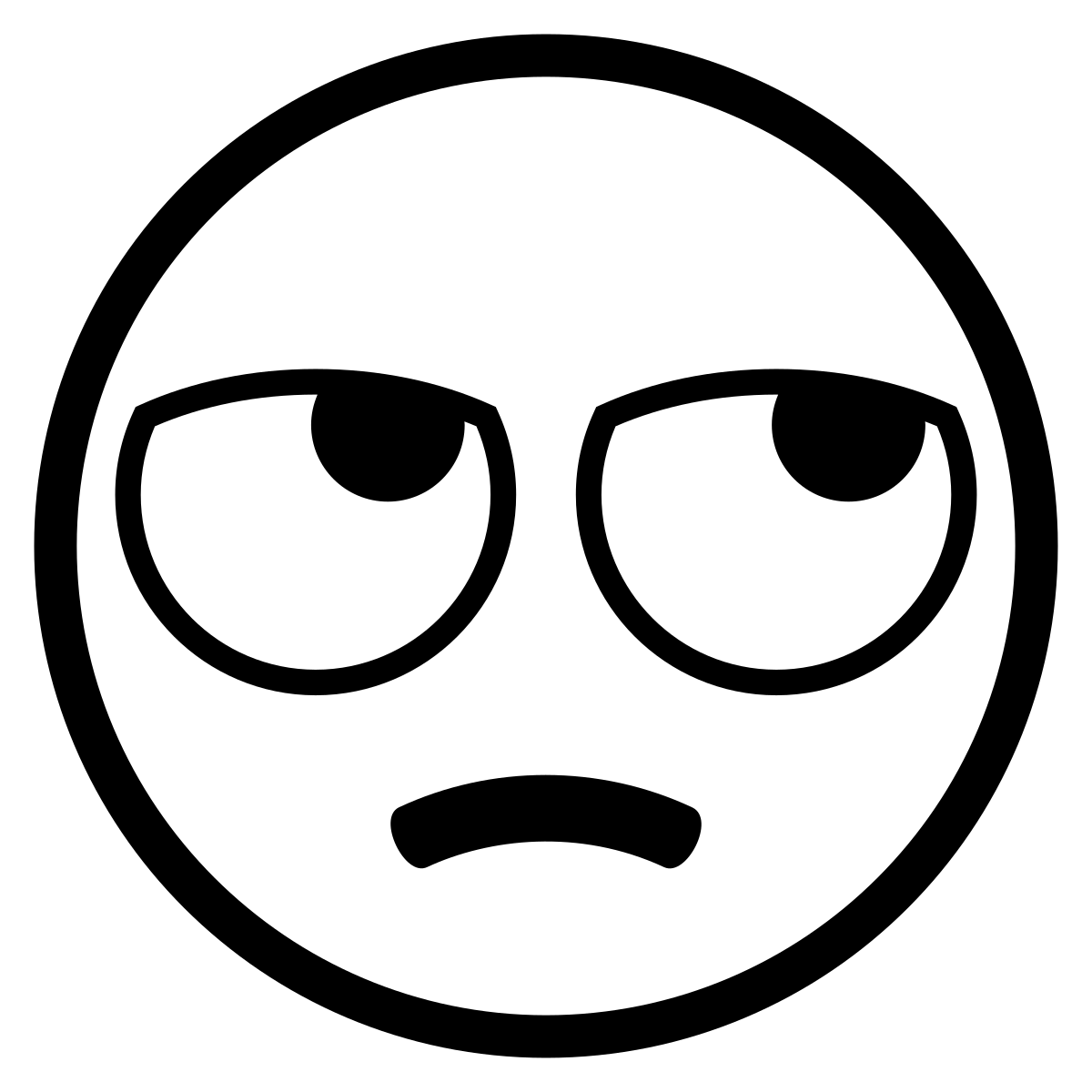 — Emoji 3D number раскраски имеет много интересных пиксельных страниц и цифровых книг, которые вы можете раскрасить в 3D.
— Получите часы творчества, спокойствия и снятия стресса. Каждая раскрашенная страница оживает в своем уникальном цвете, что дает художнику немедленное и особое чувство собственности и гордости! Приложение не только невероятно увлекательное, но и отличный инструмент для развития навыков и знаний по различным темам.Это отличное занятие для тренировки навыков рисования. Также интересно попробовать закончить трехмерный рисунок для любого возраста. В результате процесса раскраски вокселей вы всегда получите гармоничное произведение искусства. Наполните себя вдохновляющими цитатами и, самое главное, получите массу удовольствия. Будет отличным подарком для тех, кто одержим 3D-смайликами, единорогами, цветами, Boho Good Vibes и многим другим.
— Emoji 3D number раскраски имеет много интересных пиксельных страниц и цифровых книг, которые вы можете раскрасить в 3D.
— Получите часы творчества, спокойствия и снятия стресса. Каждая раскрашенная страница оживает в своем уникальном цвете, что дает художнику немедленное и особое чувство собственности и гордости! Приложение не только невероятно увлекательное, но и отличный инструмент для развития навыков и знаний по различным темам.Это отличное занятие для тренировки навыков рисования. Также интересно попробовать закончить трехмерный рисунок для любого возраста. В результате процесса раскраски вокселей вы всегда получите гармоничное произведение искусства. Наполните себя вдохновляющими цитатами и, самое главное, получите массу удовольствия. Будет отличным подарком для тех, кто одержим 3D-смайликами, единорогами, цветами, Boho Good Vibes и многим другим.
Категория: Смайлики в краске — Wikimedia Commons
Медиа в категории «Смайлы в красках»
Следующие 45 файлов находятся в текущей категории.
- Облако смайл-00001.jpg
2000 × 2000; 151 КБ
- Облако смайл-00002.jpg
2000 × 2000; 157 КБ
- Облако смайл-00003.jpg
2000 × 2000; 161 КБ
- Облако смайл-00004.jpg
2000 × 2000; 154 КБ
- Облако смайл-00005.jpg
2000 × 2000; 173 КБ
- Облако смайл-00006.jpg
2000 × 2000; 163 КБ
- Облачная улыбка-00007.jpg
2000 × 2000; 177 КБ
- Облако смайл-00008.jpg
2000 × 2000; 157 КБ
- Облако смайл-00009.jpg
2000 × 2000; 162 КБ
- Облако смайл-00010.jpg
2000 × 2000; 141 КБ
- Faccina-SSS-0001.jpg
2000 × 2000; 148 КБ
- Faccina-SSS-0002.jpg
2000 × 2000; 128 КБ
- Faccina-SSS-0003.jpg
2000 × 2000; 129 КБ
- Фотообои: skirl, Ruin, Friend, PerkUp, Schwendergasse 08.jpg
4820 × 3176; 9.04 МБ
- Фотообои skirl, Ruin, Friend, PerkUp, Schwendergasse 09.jpg
4820 × 3164; 9,44 МБ
- Квадратная смайл-00001.
 jpg
2000 × 2000; 127 КБ
jpg
2000 × 2000; 127 КБ - Квадратная улыбка-00002.jpg
2000 × 2000; 145 КБ
- Квадратная смайл-00003.jpg
2000 × 2000; 134 КБ
- Квадратная смайл-00004.jpg
2000 × 2000; 134 КБ
- Квадратная улыбка-00005.jpg
2000 × 2000; 143 КБ
- Квадратная улыбка-00006.jpg
2000 × 2000; 124 КБ
- Квадратная смайл-00007.jpg
2000 × 2000; 135 КБ
- Квадратная улыбка-00008.jpg
2000 × 2000; 133 КБ
- Квадратная смайл-00009.jpg
2000 × 2000; 137 КБ
- Квадратная улыбка-00010.jpg
2000 × 2000; 122 КБ
- Квадратная улыбка-00011.jpg
2000 × 2000; 126 КБ
- Квадратная улыбка-00012.jpg
2000 × 2000; 136 КБ
- Квадратная улыбка-00013.jpg
2000 × 2000; 140 КБ
- Квадратная улыбка-00014.jpg
2000 × 2000; 132 КБ
- Квадратная улыбка-00015.jpg
2000 × 2000; 132 КБ
- Звездная улыбка-00001.jpg
2000 × 2000; 125 КБ
- Звездная улыбка-00002.
 jpg
2000 × 2000; 131 КБ
jpg
2000 × 2000; 131 КБ - Звездная улыбка-00003.jpg
2000 × 2000; 128 КБ
- Звездная улыбка-00004.jpg
2000 × 2000; 131 КБ
- Звездная улыбка-00005.jpg
2000 × 2000; 130 КБ
- Звездная улыбка-00006.jpg
2000 × 2000; 135 КБ
- Звездная улыбка-00007.jpg
2000 × 2000; 139 КБ
- Звездная улыбка-00008.jpg
2000 × 2000; 133 КБ
- Звездная улыбка-00009.jpg
2000 × 2000; 143 КБ
- Звездная улыбка-00010.jpg
2000 × 2000; 146 КБ
- Звездная улыбка-00011.jpg
2000 × 2000; 137 КБ
- Звездная улыбка-00012.jpg
2000 × 2000; 132 КБ
- Звездная улыбка-00013.jpg
2000 × 2000; 118 КБ
- Звездная улыбка-00014.jpg
2000 × 2000; 123 КБ
- Звездная улыбка-00015.jpg
2000 × 2000; 132 КБ
DIY Emoji Pumpkins!
· Оставить комментарий
РЕМЕСЛЫ · Детям · Праздник · Без категории
Теперь, когда ПОЧТИ осень пришла, я уже начала украшать весь свой дом тыквами и тюками сена! По сути, это похоже на то, что Осень вырвала мой дом — и знаете что? Я ЛЮБЛЮ ЭТО!
Все любят тыквы, от рецептов до вырезания из них и даже раскрашивания, как я здесь!
.
Супер весело и креативно, без ножа!
Детям понравится рисовать этих малышек !!
.
Кто не любит смайлики !?
Все будут комментировать, какие они чертовски очаровательны !!
.
Классная тыква 😉
Мистер глупая тыква 😛
Милые сердца!
Поверьте мне, соседи будут пытаться скопировать — мой сделал LOL
.
Пожалуйста, не забудьте ПОДЕЛИТЬСЯ на Facebook и ПИН-код!
См. Ниже 😉
Состав
- НЕОБХОДИМЫЕ ПРИНАДЛЕЖНОСТИ
- 3 маленькие тыквы
- Желтая глянцевая акриловая краска
- Краска акриловая глянцевая черная
- Краска акриловая глянцевая красная
- Краска акриловая белая глянцевая
- Краска акриловая глянцевая розовая
- Тарелка бумажная большая
- 3-4 кисти
- Старая газета
Инструкции
- ПОДГОТОВИТЕЛЬНЫЕ РАБОТЫ
- 1.
 Выстелите свое рабочее место старыми газетами и положите тыквы поверх газет.
Выстелите свое рабочее место старыми газетами и положите тыквы поверх газет. - 2. Протрите тыквы тканью, чтобы удалить грязь и мусор.
- 3. Нанесите на бумажную тарелку немного желтой краски.
- 4. Окуните кисть в желтую краску и нанесите желтую краску на каждую тыкву. Первый слой краски покажет мазки кисти, поэтому вам нужно нанести минимум 2-3 слоя. Подождите не менее 1 часа между слоями.
- КАК ПОКРАСИТЬ ТЫКНУ №1
- 1.Добавьте на бумажную тарелку красную и черную краску.
- 2. Если вы не хотите рисовать вольным стилем, нарисуйте карандашом два больших сердца как глаза тыквы.
- 3. Нарисуйте широкую улыбку внизу тыквы.
- 4. Раскрасьте два больших сердца в красный цвет. Возможно, вам придется нанести два слоя, чтобы скрыть мазки кисти.

- 5. Раскрасьте большую улыбку в черный цвет.
- 6. Дайте каждому слою высохнуть в течение часа перед нанесением любого другого покрытия.
- КАК ПОКРАСИТЬ ТЫКНУ №2
- 7. Карандашом нарисуйте на тыкве солнцезащитные очки.
- 8. Нарисуйте широкую улыбку внизу тыквы.
- 9. Черной краской закрасьте солнцезащитные очки и улыбнитесь. Дайте высохнуть в течение часа, если требуется второй слой.
- КАК ПОКРАСИТЬ ТЫКНУ №3
- 1. Нанесите на бумажную тарелку белую и розовую краску.
- 2. Нарисуйте карандашом большой круг для правого глаза.
- 3. С помощью кисти, смоченной черной краской, покрасьте границу правого глаза черной краской.
 Сушить час. Нарисуйте подмигивание для левого глаза и закрасьте его черной краской.
Сушить час. Нарисуйте подмигивание для левого глаза и закрасьте его черной краской. - 4. Нарисуйте карандашом большую улыбку внизу тыквы.
- 5. Покрасьте улыбку в черный цвет и дайте высохнуть в течение часа.
- 6. Закрасьте внутреннюю часть глаз в белый цвет, стараясь не пересекать черную границу. Дать высохнуть в течение 1 часа.
- 7.Используя небольшую кисть, смоченную черной краской, нарисуйте маленький зрачок в правом глазу.
- 8. Розовой краской нарисуйте выходящий изо рта язык лицевой стороной вниз. После высыхания нарисуйте черную линию посередине языка.
- 9. НАСЛАЖДАЙТЕСЬ !!
3,1
https://myincrediblerecipes.com/diy-emoji-pumpkins/ .

 Если оно не появляется, проверьте настройки интернет-обозревателя.
Если оно не появляется, проверьте настройки интернет-обозревателя. После этого нажмите сочетание клавиш Ctrl + C или воспользуйтесь кнопкой «Скопировать смайлики».
После этого нажмите сочетание клавиш Ctrl + C или воспользуйтесь кнопкой «Скопировать смайлики».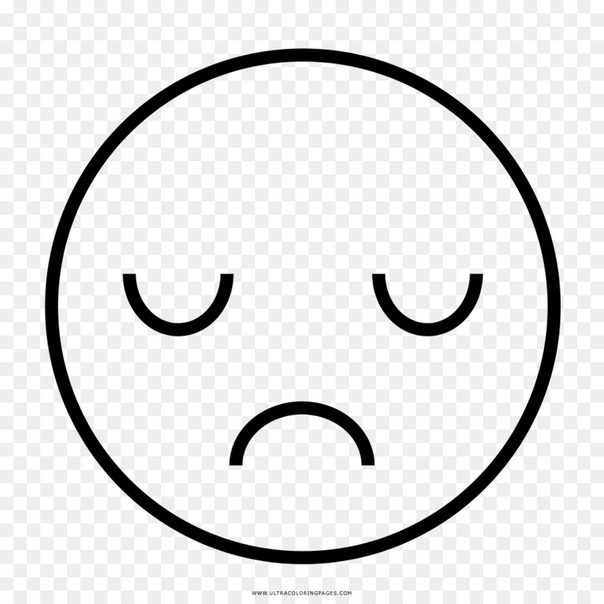 Для этого кликните сначала по понравившемуся эмодзи и после этого по блоку «Фон» в области редактора.
Для этого кликните сначала по понравившемуся эмодзи и после этого по блоку «Фон» в области редактора.

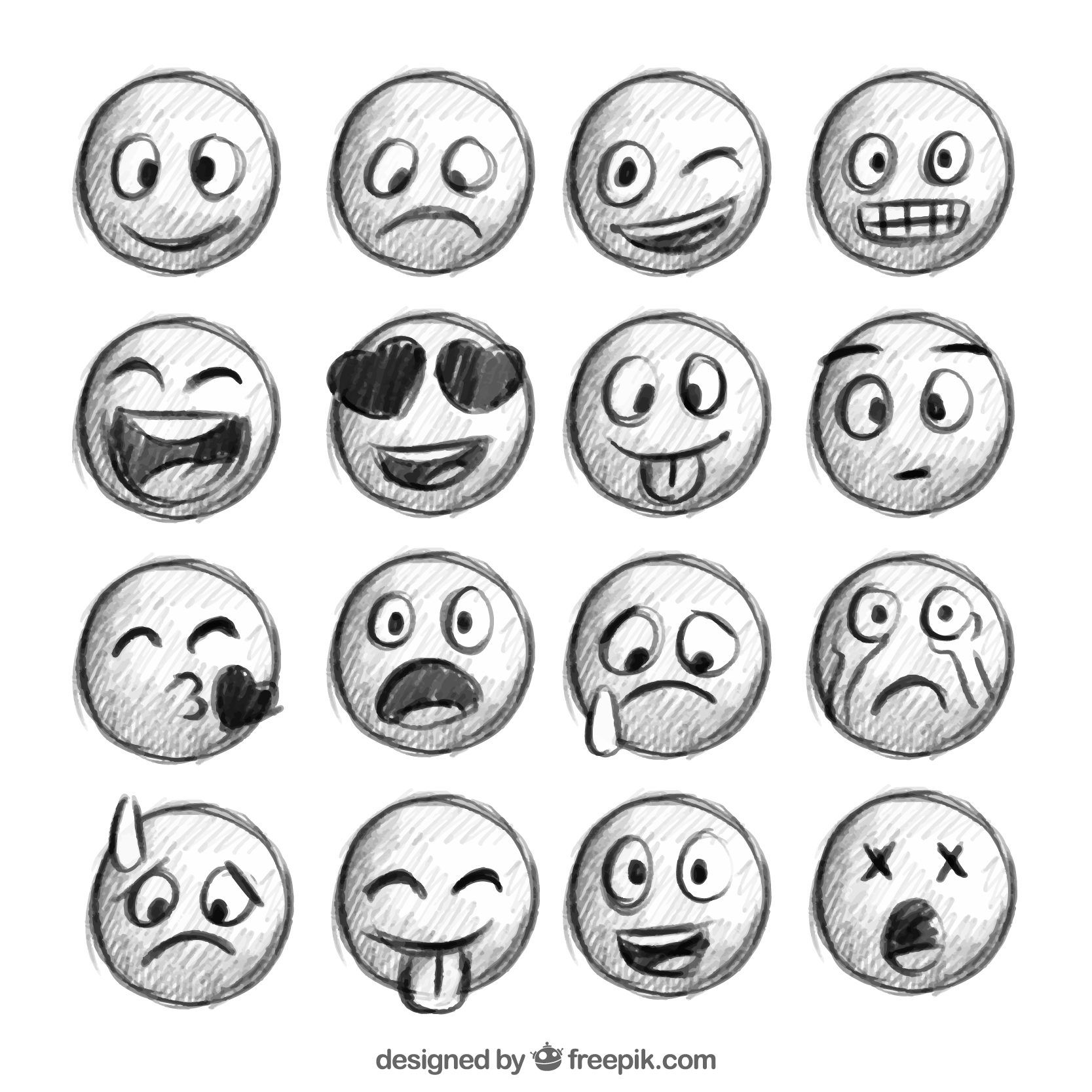 jpg
2000 × 2000; 127 КБ
jpg
2000 × 2000; 127 КБ 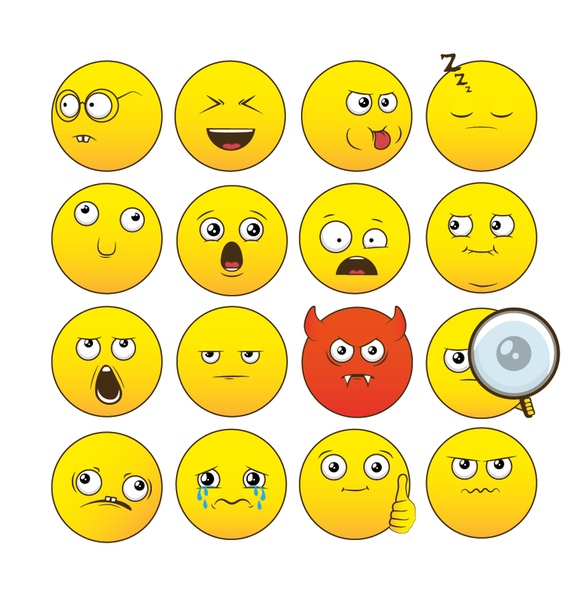 jpg
2000 × 2000; 131 КБ
jpg
2000 × 2000; 131 КБ  Выстелите свое рабочее место старыми газетами и положите тыквы поверх газет.
Выстелите свое рабочее место старыми газетами и положите тыквы поверх газет.
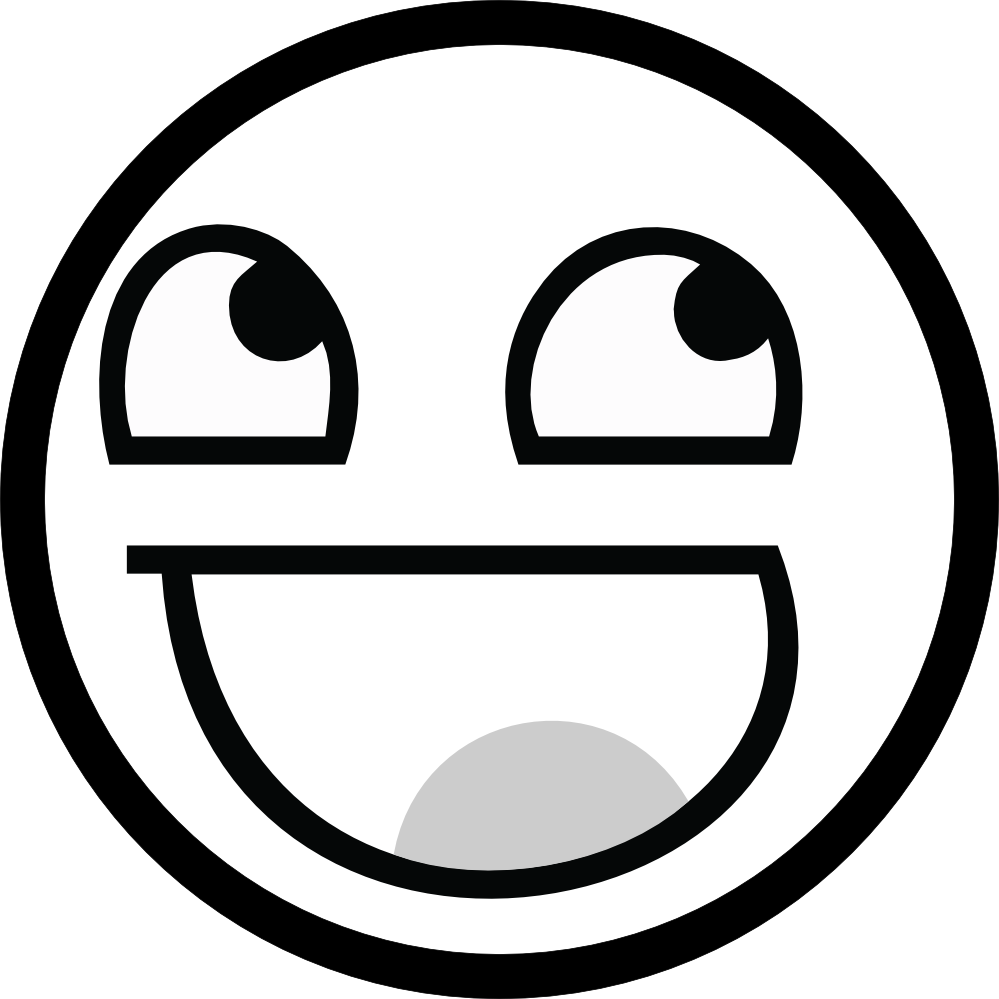 Сушить час. Нарисуйте подмигивание для левого глаза и закрасьте его черной краской.
Сушить час. Нарисуйте подмигивание для левого глаза и закрасьте его черной краской.